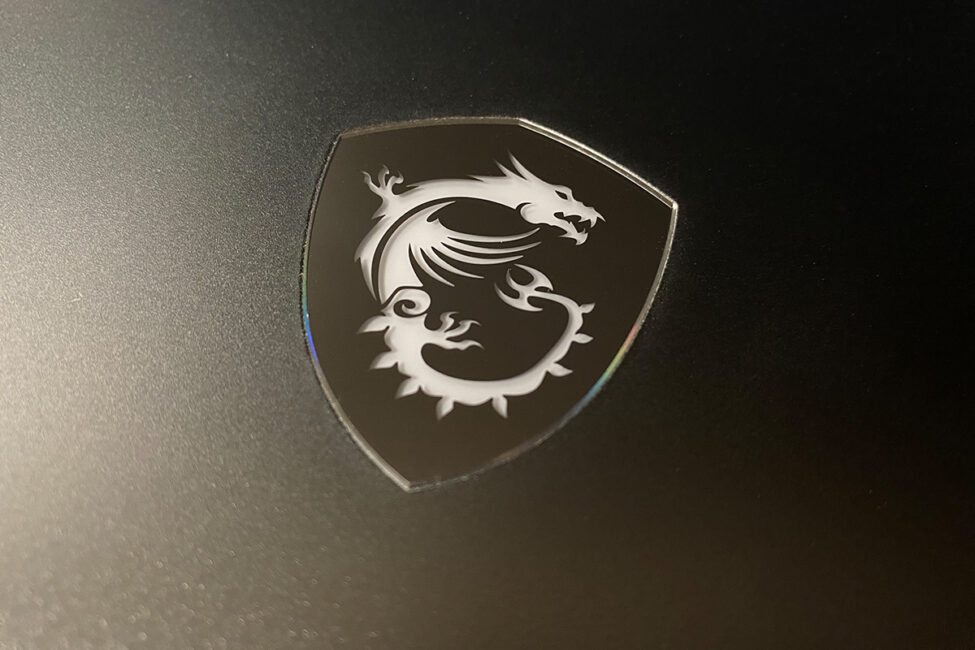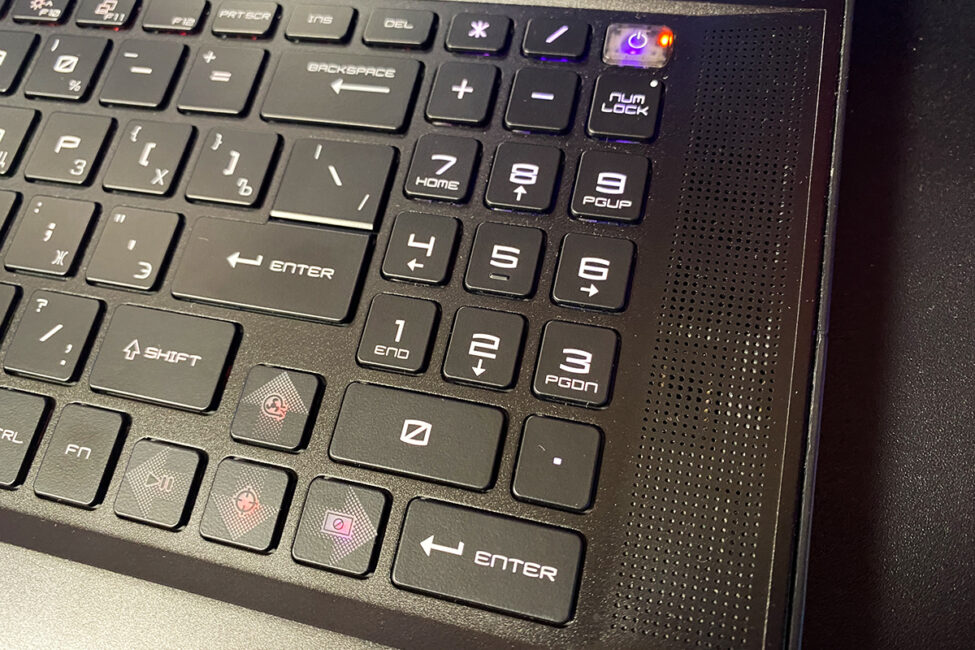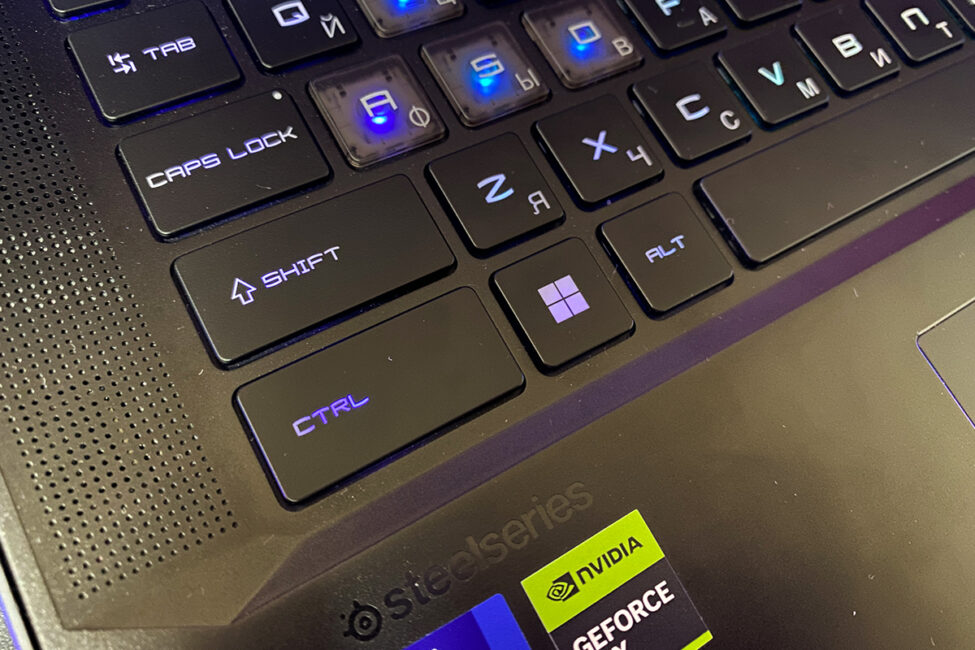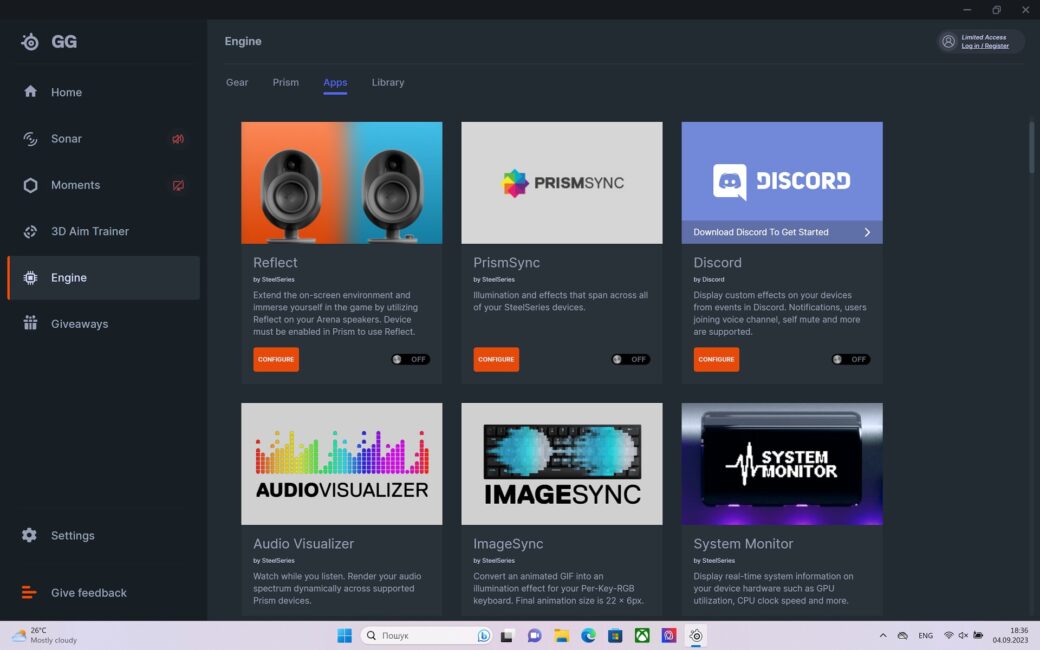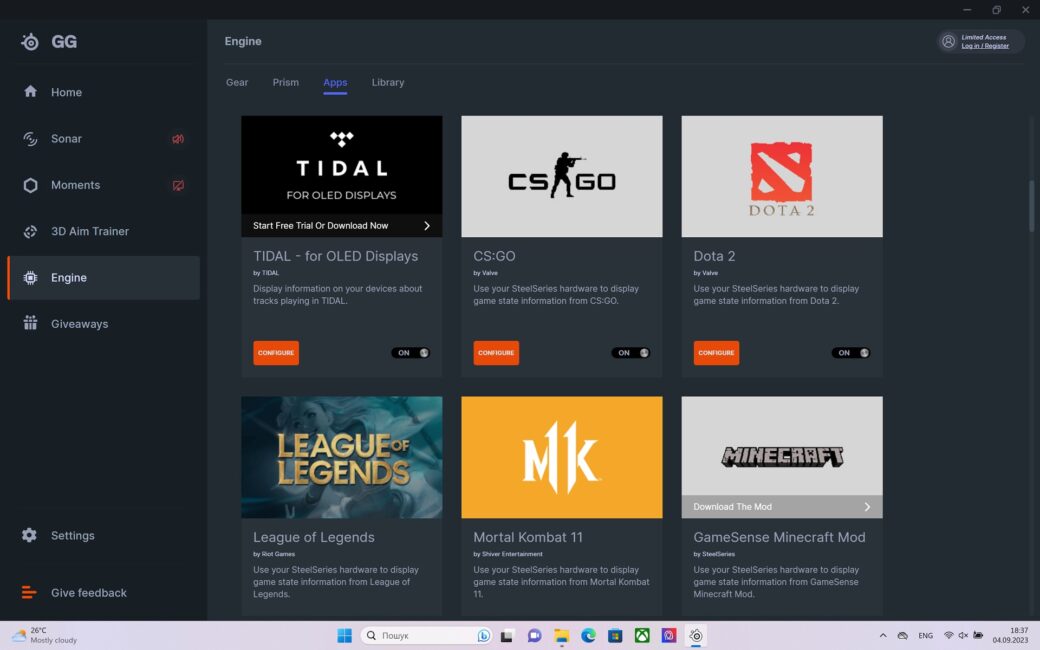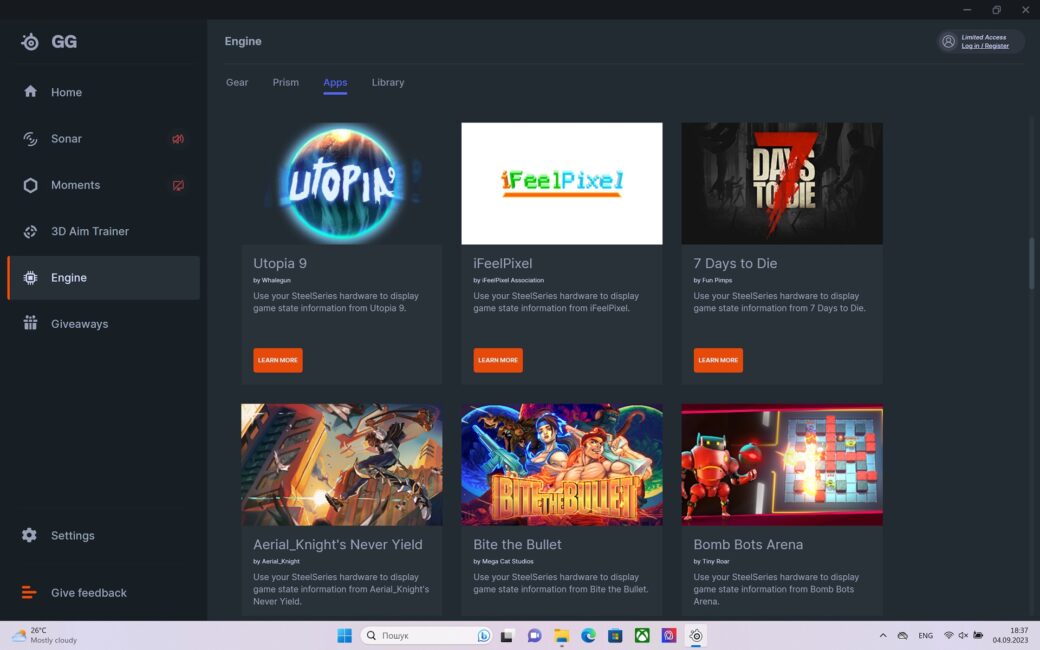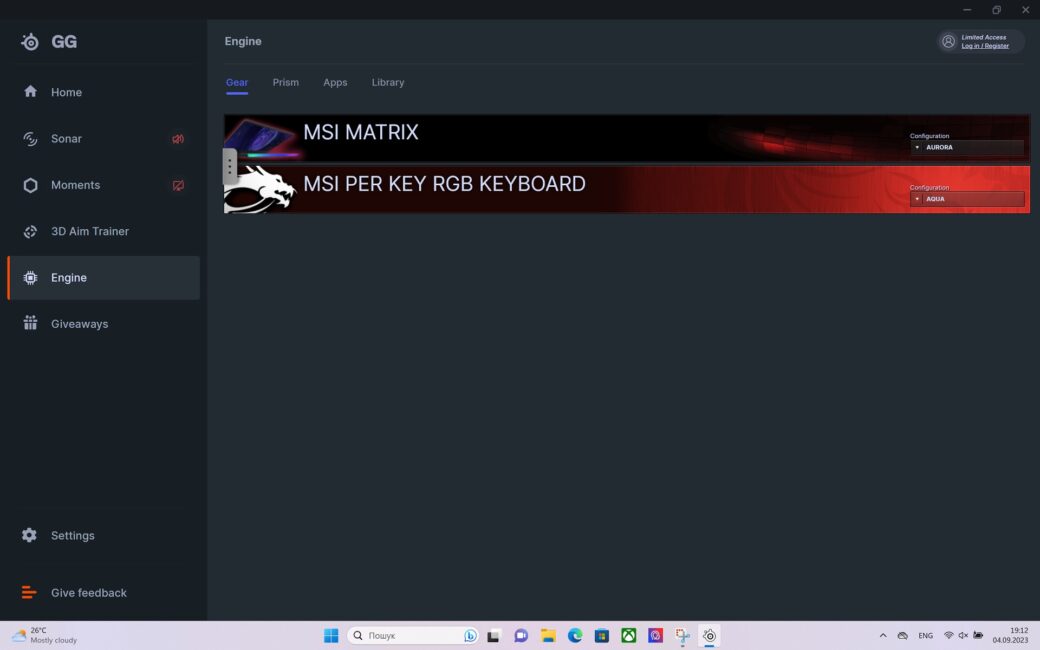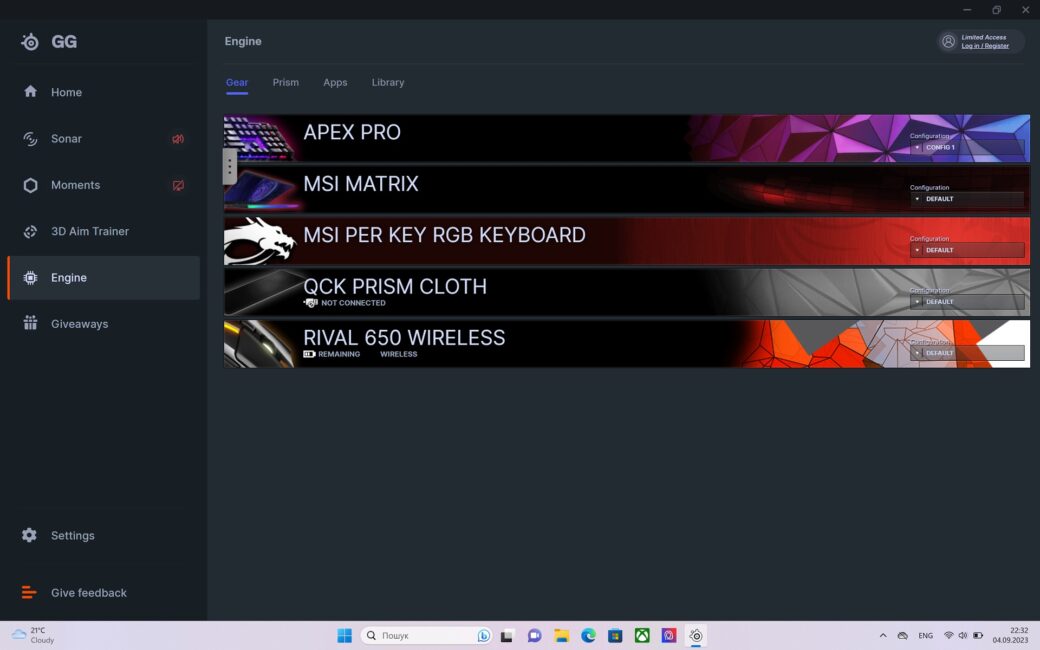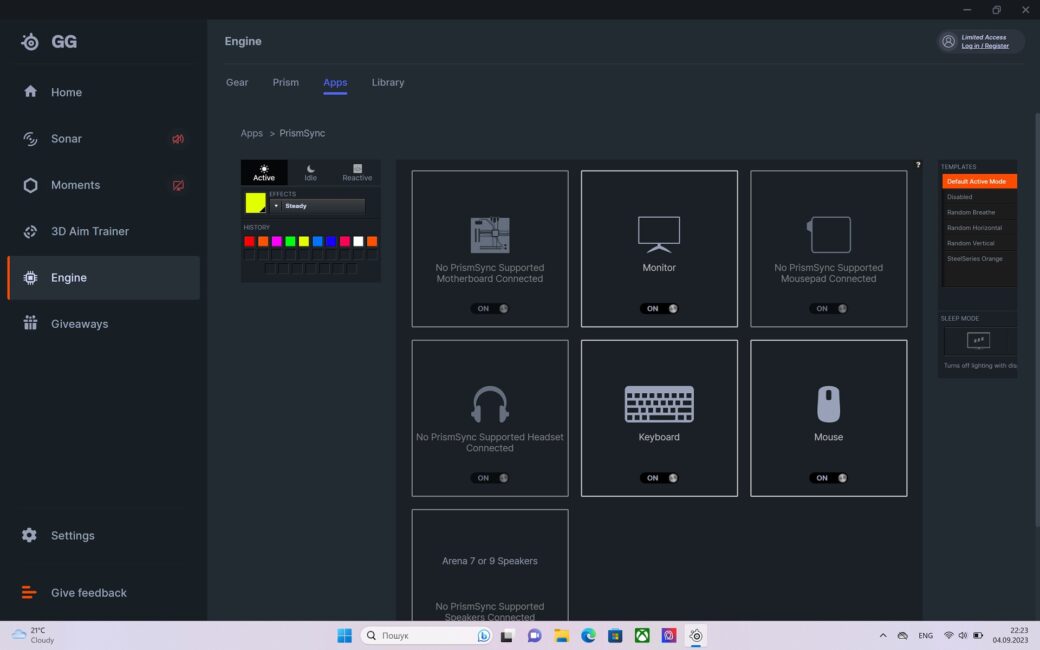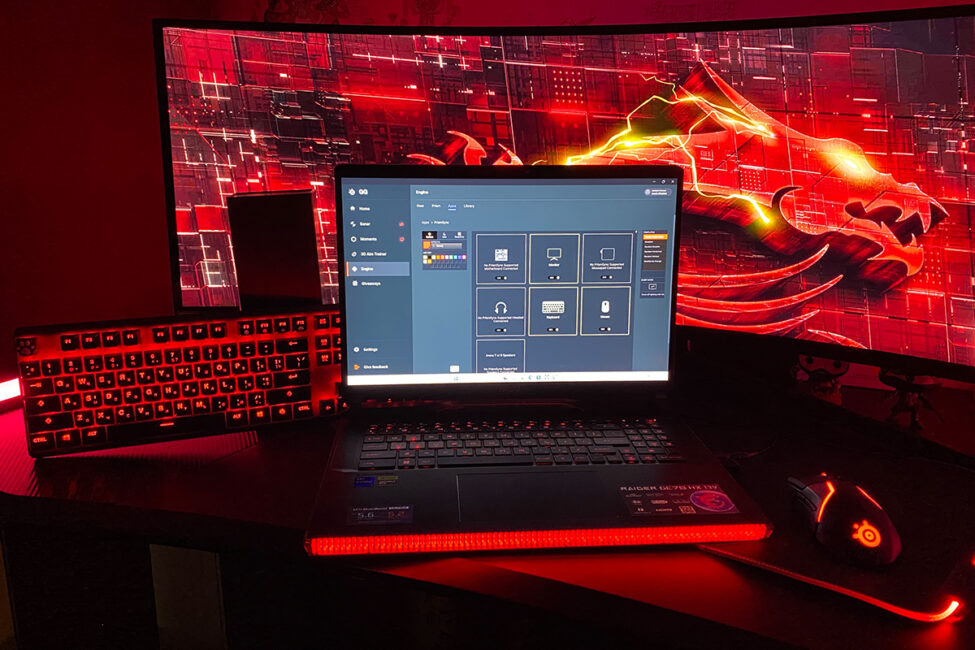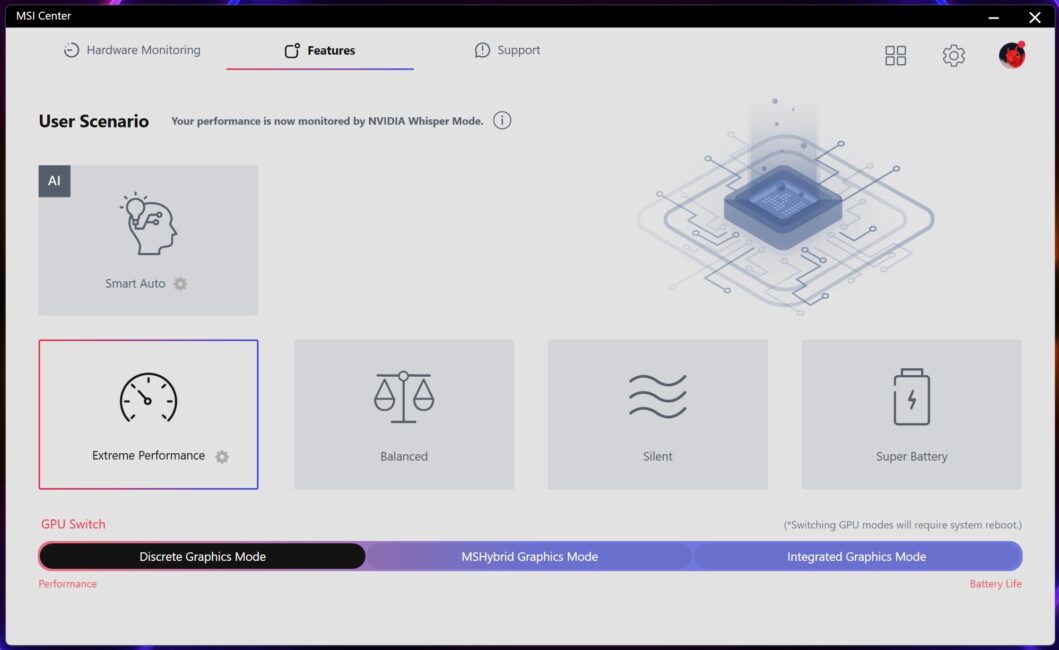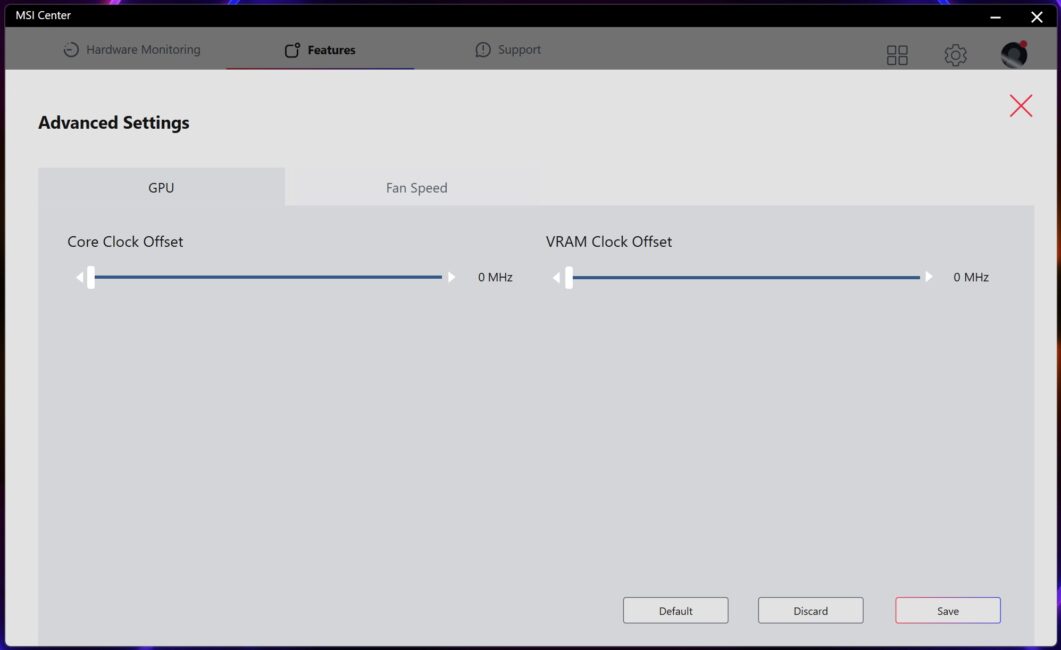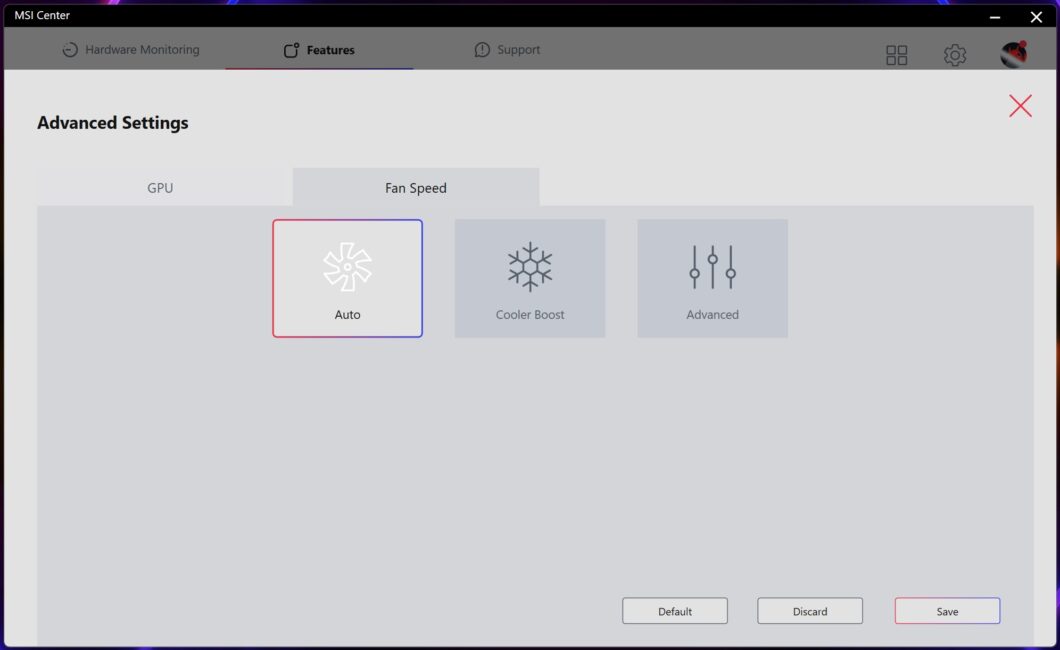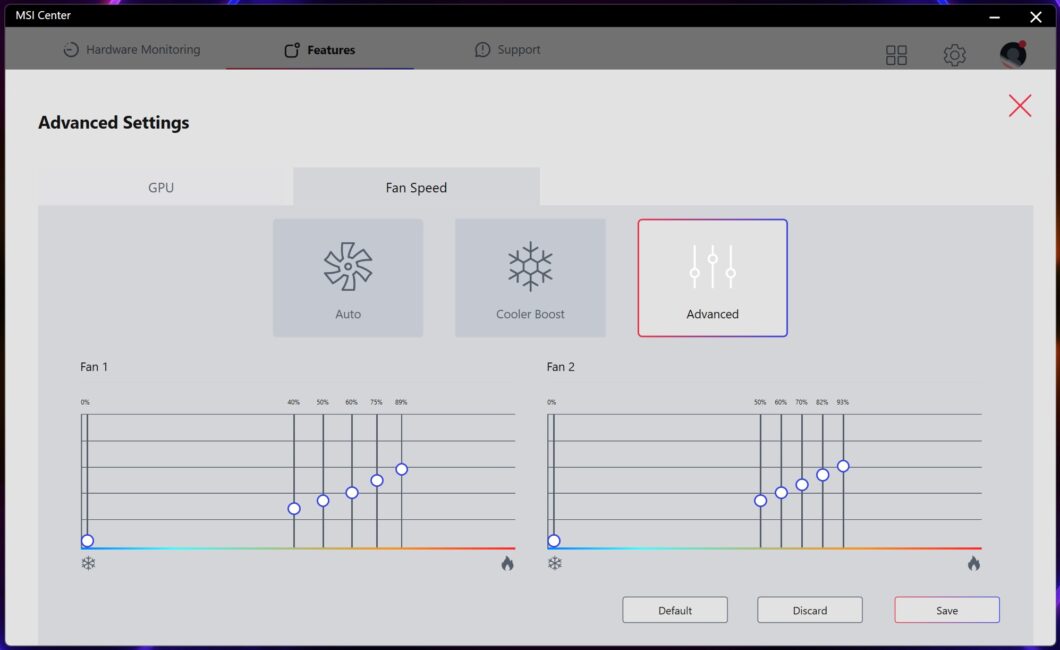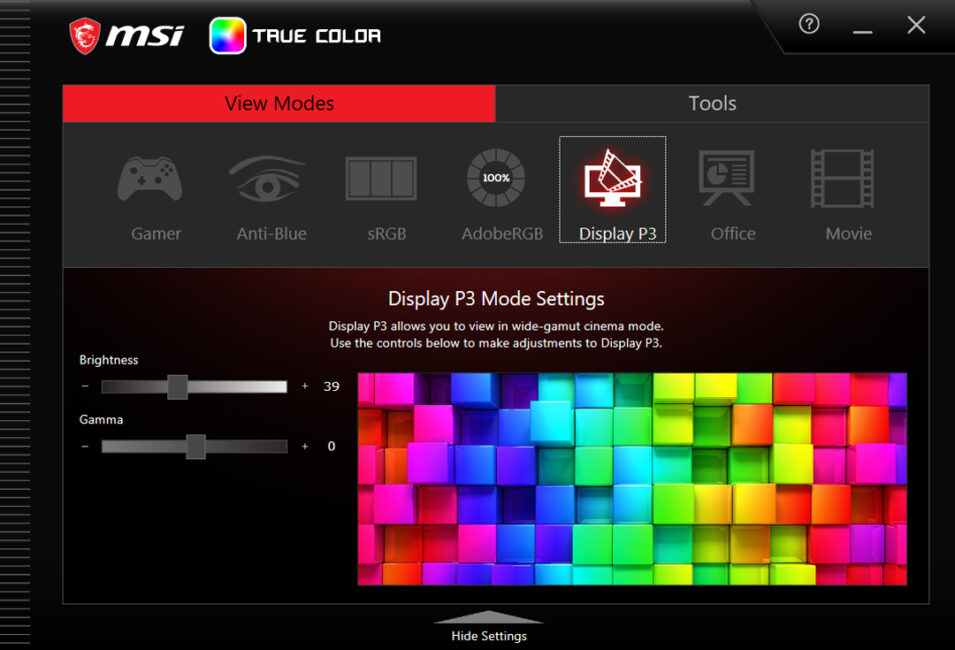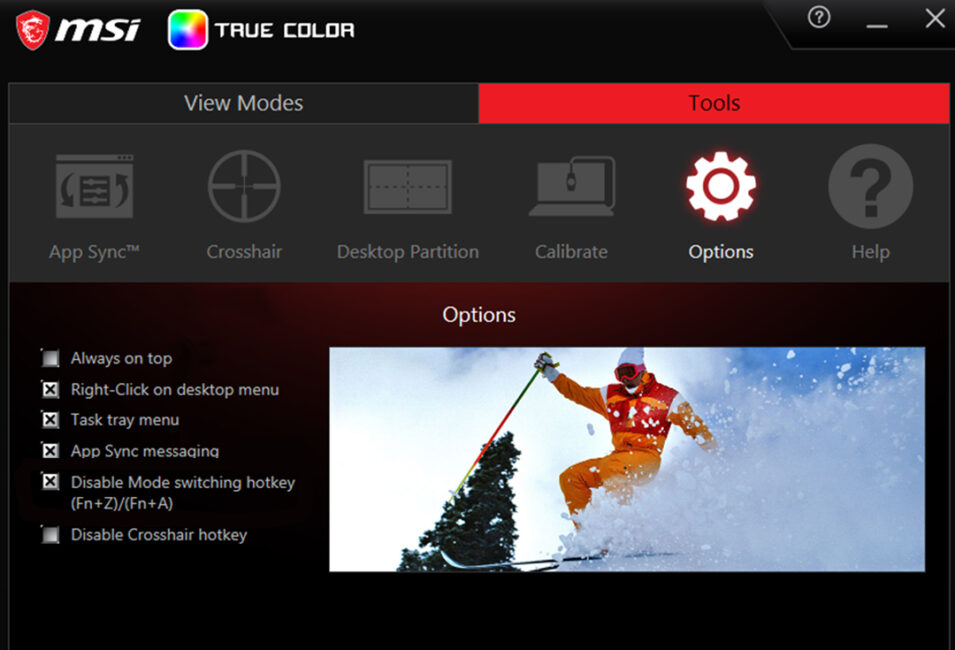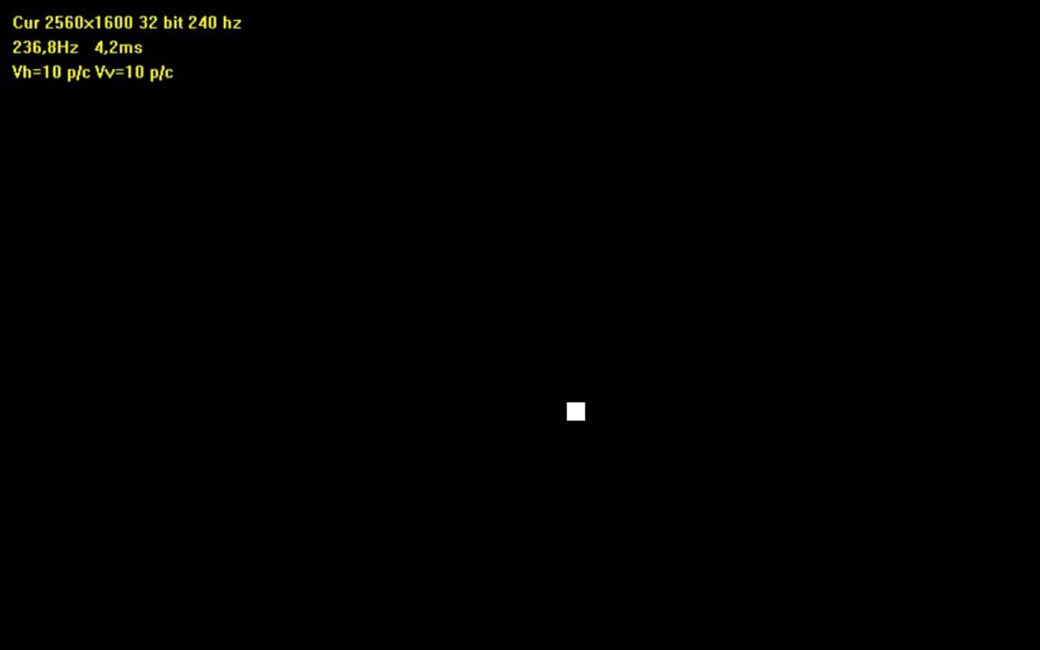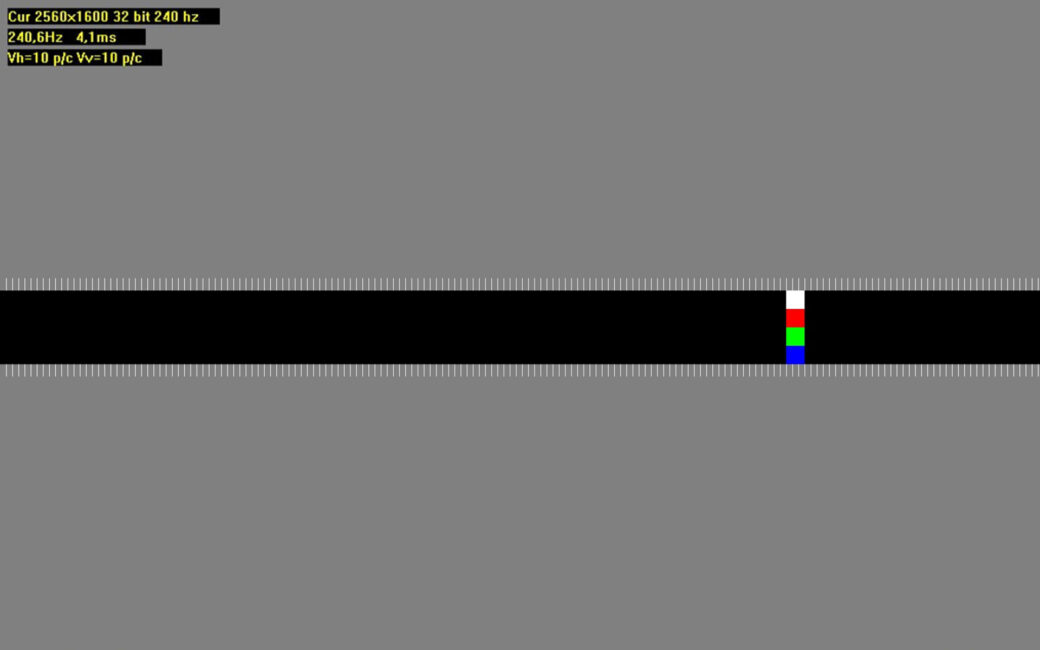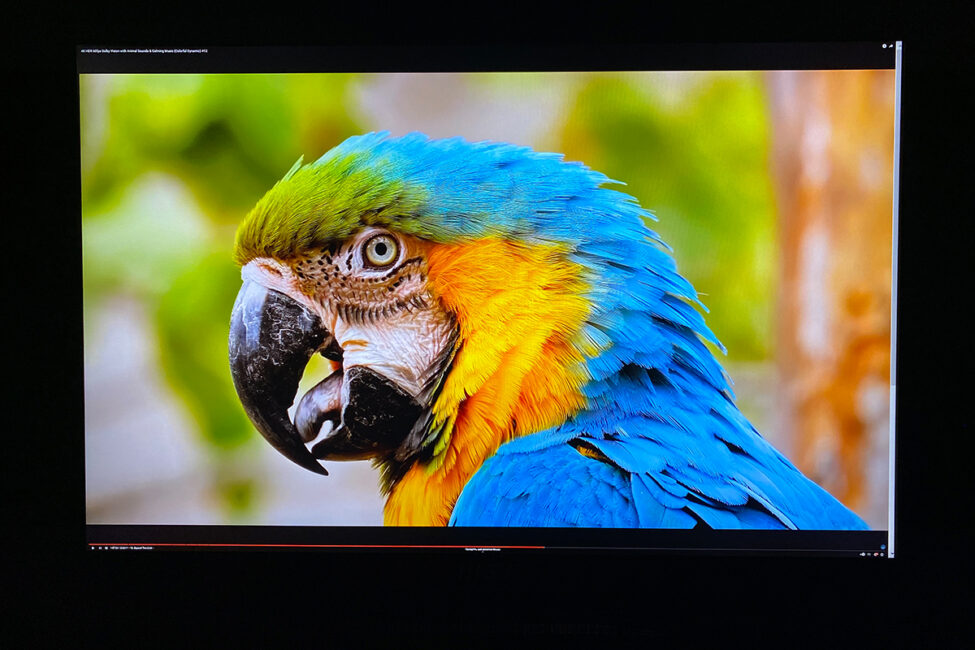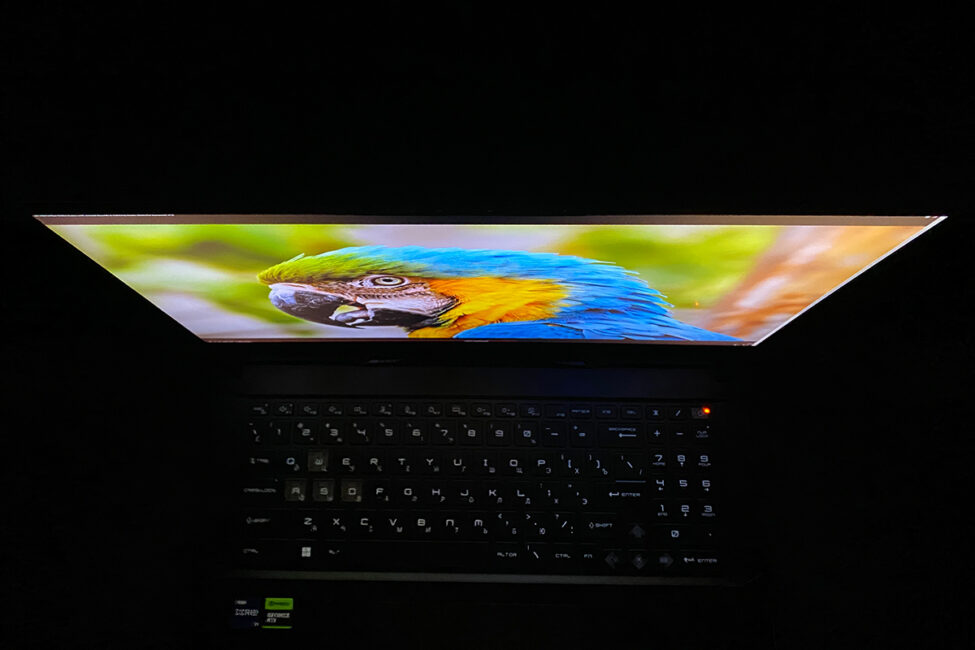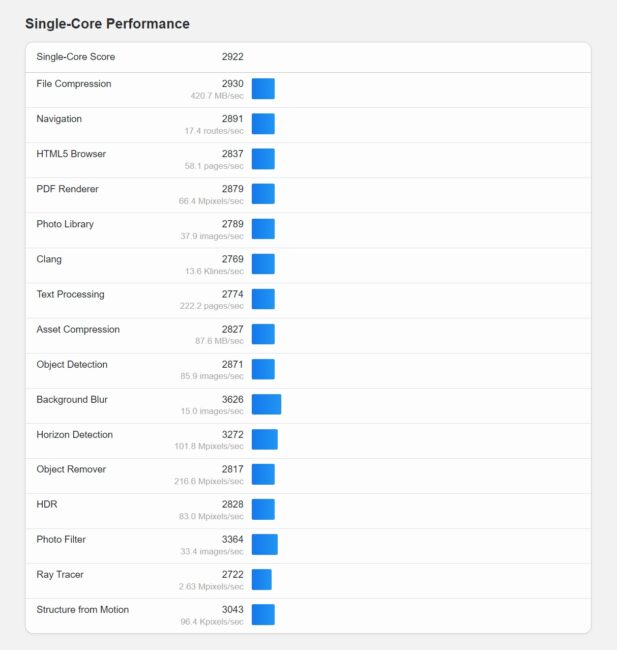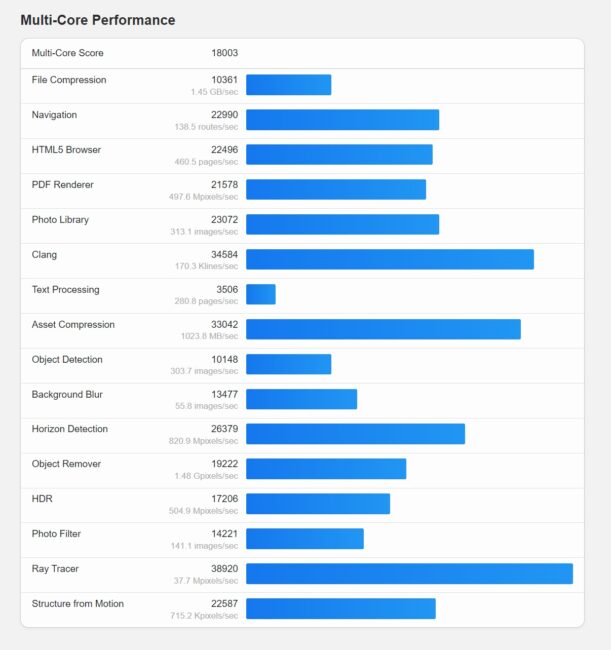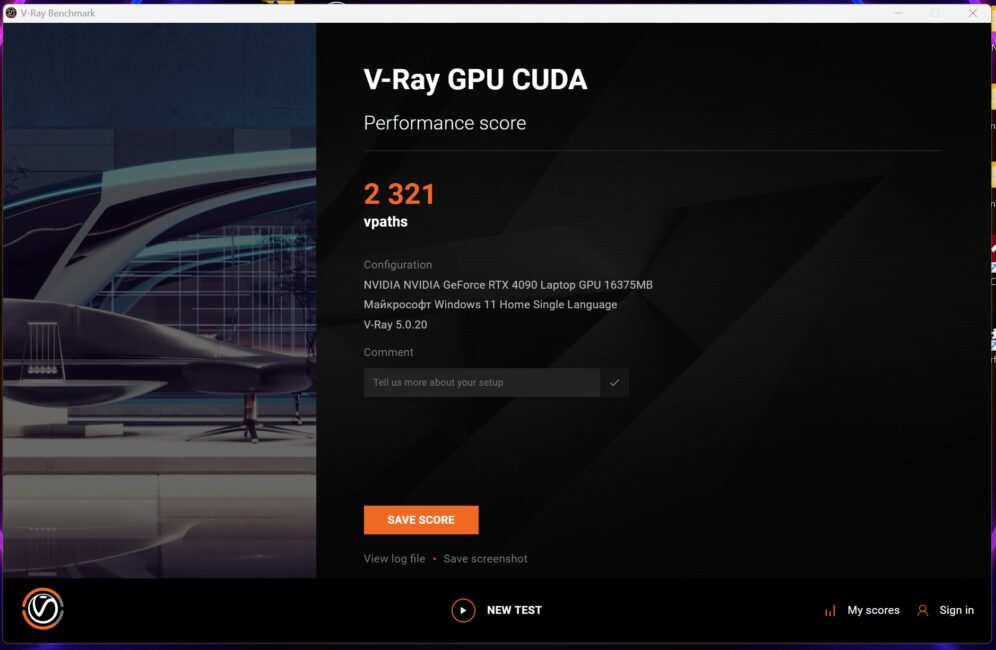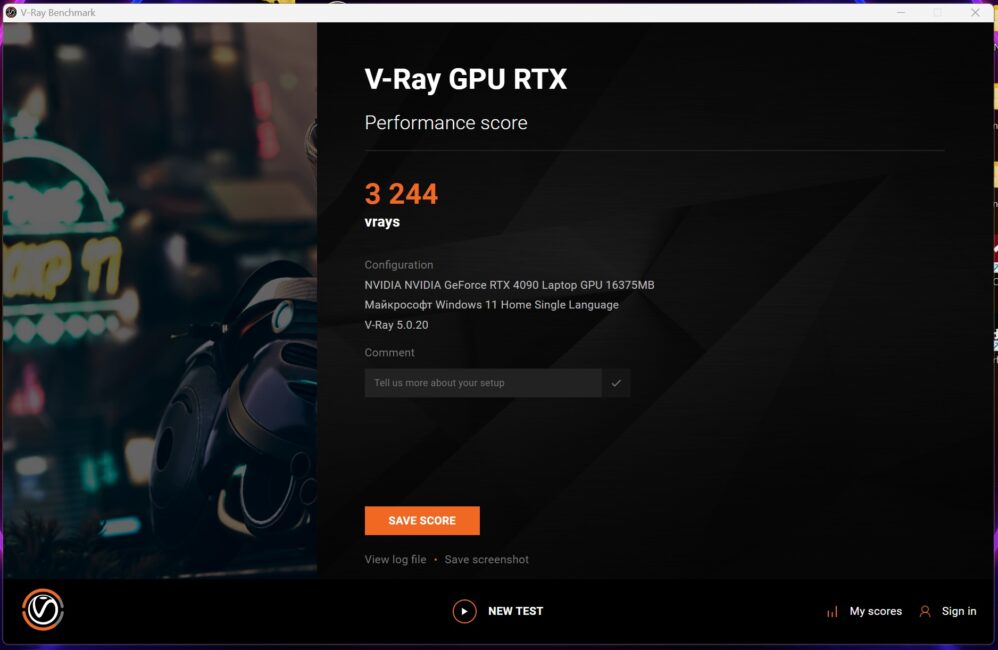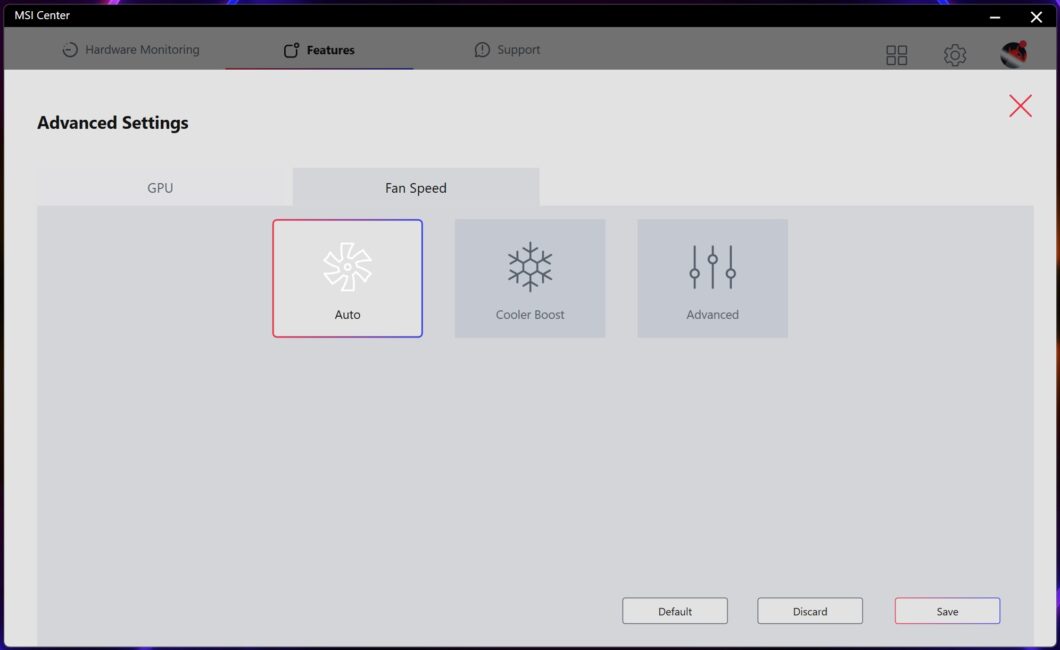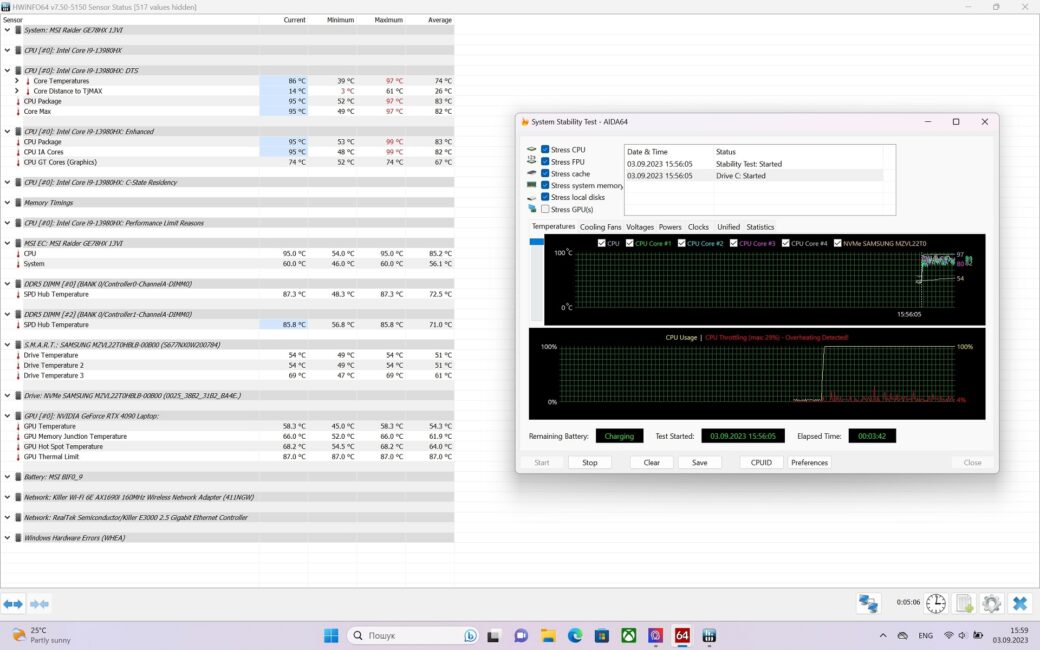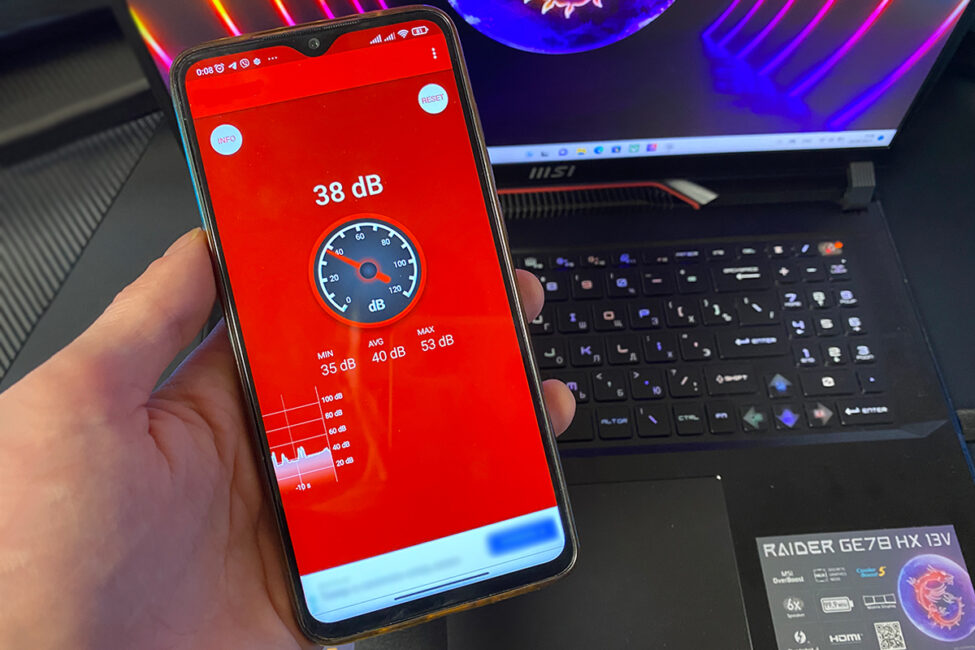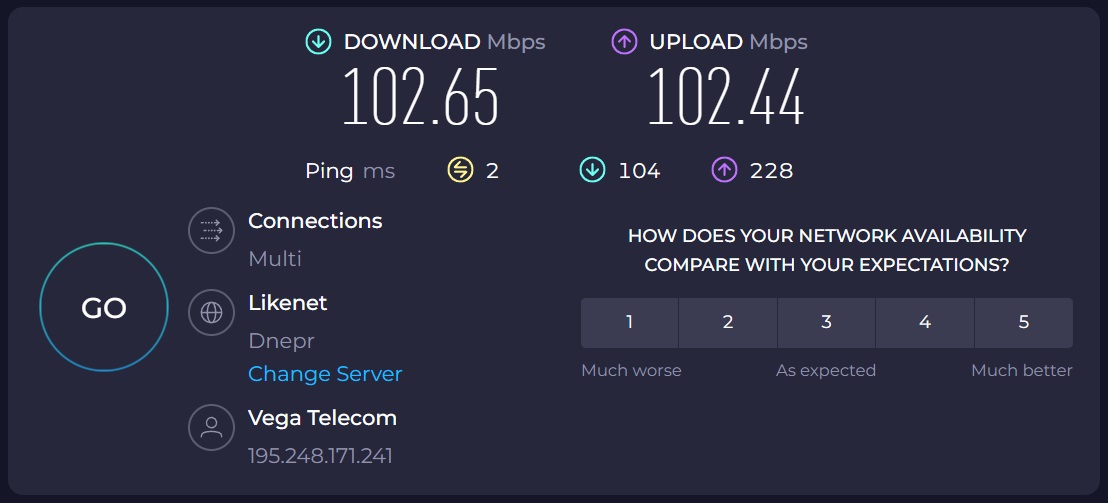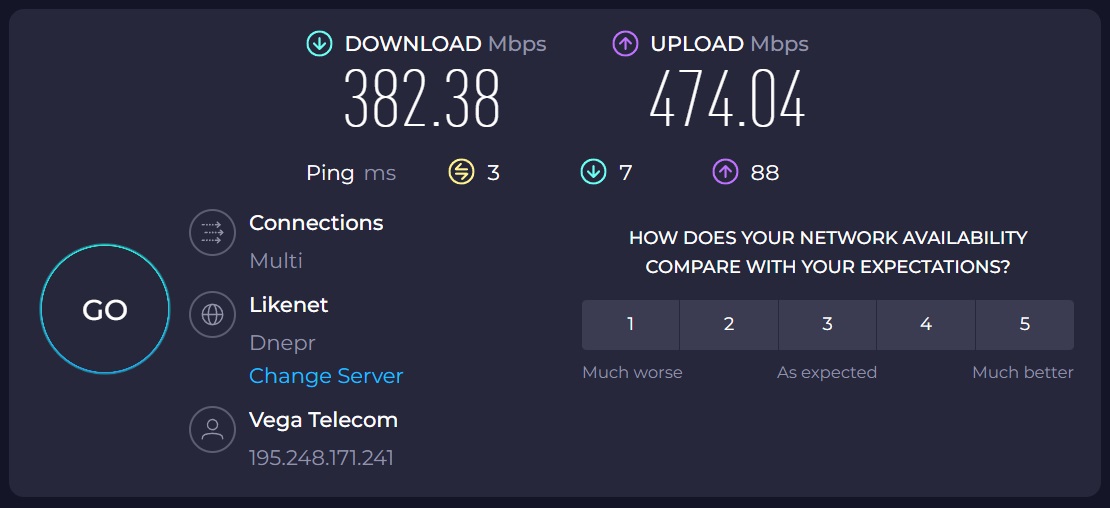วันนี้มีการตรวจร่างกาย MSI Raider GE78HX 13VI-209UA — หนึ่งในตัวแทนของแล็ปท็อปสำหรับเล่นเกมระดับแนวหน้าจาก MSI ทำไมต้องพรีท็อป? เพราะมีอีกสายหนึ่ง MSI ไททันซึ่งโดดเด่นด้วยความละเอียดหน้าจอที่สูงกว่า การมีคีย์บอร์ดแบบกลไก และคุณสมบัติการออกแบบบางอย่าง โดยรวมแล้วซีรีส์ Raider GE78HX 13V มีโน้ตบุ๊ก 5 รุ่นและ GE78HX 13VI-209UA ซึ่งเรากำลังพิจารณานั้นมีประสิทธิผลมากที่สุดและติดตั้งอุปกรณ์มากที่สุด

บนเครื่องคือโปรเซสเซอร์ Intel Core i9-13980HX, การ์ดวิดีโอ GeForce RTX 4090, DDR64 RAM ขนาด 5 GB และ NVMe SSD ขนาด 2 TB ร่วมกับหน้าจอ 240 Hz ที่มีความละเอียด 2K ฉันคิดว่าจากการชุมนุมก็ชัดเจนแล้วว่านี่คือแล็ปท็อปสำหรับเล่นเกมระดับพรีเมียมสำหรับการตั้งค่าสูงและพิเศษพร้อมเทคโนโลยีสมัยใหม่ทั้งหมดในรูปแบบของ Ray-Tracing และ DLSS 3.0 วันนี้เราจะมาดูรายละเอียดเกี่ยวกับสัตว์ร้ายตัวนี้ ทำการทดสอบต่างๆ เกณฑ์มาตรฐาน และแน่นอนว่ารวมถึงเกมด้วย เริ่มจากลักษณะทางเทคนิคสั้น ๆ กันก่อน
ข้อมูลจำเพาะ
- รุ่น: MSI Raider GE78HX 13VI-209UA
- โปรเซสเซอร์: Intel Core i13-9HX เจนเนอเรชั่น 13980 (คอร์ประสิทธิภาพ 8 คอร์, 16 เธรด พร้อมความถี่สัญญาณนาฬิกาพื้นฐาน 2,2 GHz และความถี่สัญญาณนาฬิกาสูงสุดใน Turbo Boost 5,6 GHz; 16 คอร์ประหยัดพลังงาน 16 เธรด พร้อมนาฬิกาพื้นฐาน ความถี่ 1,6, 4 GHz และความถี่ Turbo Boost สูงสุด 36 GHz; แคช L3 10 MB, กระบวนการ 45 นาโนเมตร, TDP 55-157 W, TDP สูงสุด (บูสต์) 32 W, กราฟิกในตัว Intel UHD Graphics XNUMXEU, ชื่อรหัส Raptor Lake ).
- การ์ดแสดงผลแยก: NVIDIA GeForce RTX 4090 แล็ปท็อป GPU (หน่วยความจำวิดีโอ 16 GB GDDR6, ความถี่สัญญาณนาฬิกาสูงสุด 2040 MHz, TGP สูงสุด 175 W)
- การ์ดแสดงผลในตัว: กราฟิก Intel UHD (32EU)
- RAM: 64 GB, DDR5-5600 MHz, 2×32 GB (SK hynix HMCG88AGBSA092N), การกำหนดเวลา 42-42-42-82-CR2
- พื้นที่จัดเก็บข้อมูล: 2 TB NVMe SSD PCIe Gen4 (SAMSUNG MZVL22T0HBLB-00B00)
- ช่องจัดเก็บข้อมูล: 1×M.2 SSD (NVMe PCIe Gen4), 1×M.2 SSD (NVMe PCIe Gen5)
- ชิปเซ็ต: Intel HM770
- เสียง: ลำโพงเสียง 2×2 W, ซับวูฟเฟอร์ 4×2 W, เสียงจาก Dynaudio, รองรับ Nahimic 3 Audio Enhancer และเสียงความละเอียดสูง
- จอแสดงผล: 17 นิ้ว, IPS, ความละเอียด QHD+ (2560×1600 พิกเซล), อัตราส่วนภาพ 16:10, อัตรารีเฟรชหน้าจอ 240 Hz, ด้าน, DCI-P3
- เครือข่ายและการสื่อสาร: Intel Killer Ethernet E3100 (สูงสุด 2.5GbE), Intel Killer Wi-Fi 6E AX1690, Bluetooth v5.3
- กล้อง: FHD (1080p@30fps)
- อินเทอร์เฟซ: 1×HDMI 2.1 (8K@60Hz / 4k@120Hz), 1×USB 3.2 Gen1 Type-A, 1×USB 3.2 Gen2 Type-A, 1×USB 3.2 Gen2 Type-C/DP (พร้อมรองรับการส่งพลังงาน) , 1×Thunderbolt 4, 1×USB 3.2 Gen2 Type-C/DP, 1×LAN RJ-45, 1×combined miniJack 3.5 มม. สำหรับชุดหูฟัง, 1×SD card reader
- แบตเตอรี่: แบตเตอรี่ลิเธียมไอออน 4 เซลล์ (Li-ion), 99 Wh
- แหล่งจ่ายไฟ: หน่วยจ่ายไฟ 330 W
- ระบบปฏิบัติการ: Windows 11 Home
- การส่องสว่าง: ไฟส่องสว่าง RGB ของเคส แป้นพิมพ์ และโลโก้
- ขนาด: 380×298×23 mm
- น้ำหนัก: 3,1 กก.
- อุปกรณ์ครบ : โน๊ตบุ๊ค, พาวเวอร์ซัพพลาย, ใบรับประกัน, เอกสาร, ผ้าทำความสะอาด
ราคาและตำแหน่ง
ราคามาตรฐานสำหรับ รุ่นนี้ ที่ตัวแทนจำหน่ายอย่างเป็นทางการคือ UAH 228 ในขณะที่เขียนรีวิว มีส่วนลดสำหรับแล็ปท็อป — ราคาอยู่ที่ UAH 999 อุปกรณ์นี้วางตำแหน่งเป็นแล็ปท็อปสำหรับเล่นเกมระดับพรีเมี่ยมสำหรับการเล่นเกมสมัยใหม่ที่สะดวกสบายด้วยการตั้งค่าสูงและพิเศษในความละเอียด 211K และ 499K
ครบชุด MSI Raider GE78HX 13VI-209UA
แล็ปท็อปมาในกล่องกระดาษแข็ง MSI ที่มีตราสินค้า ขนาด 460×377×120 มม. ภายในกล่องนี้เป็นกล่องที่สองที่มีตราสินค้าอยู่แล้ว ซึ่งบรรจุแล็ปท็อปและอุปกรณ์อื่นๆ กล่องแรกค่อนข้างธรรมดาทั้งในแง่ของการออกแบบและในแง่ของข้อมูล - มีเพียงโลโก้ MSI และสติกเกอร์ที่มีรุ่นและหมายเลขซีเรียลของแล็ปท็อปที่แน่นอน แต่กล่องหลักมีรูปลักษณ์ที่ค่อนข้างน่าประทับใจและมีสไตล์จึงควรพิจารณาให้ละเอียดยิ่งขึ้น
ด้านหน้าและด้านหลังมีลวดลายมังกรอันเป็นเอกลักษณ์ของ MSI ในเฉดสีม่วง-น้ำเงินเหลือบรุ้ง และชื่อ 'RAIDER Series' ทางด้านขวาเราจะเห็นโลโก้ MSI เป็นสีเดียวกับรูปมังกร และสติกเกอร์ที่มีการระบุรุ่นแล็ปท็อปและหมายเลขซีเรียลอย่างชัดเจน ด้านซ้ายมีเพียงโลโก้และซีรีส์เท่านั้น ที่ด้านล่างของกล่องมีใบรับรองและด้านบนมีข้อความว่า "True Gaming" ซึ่งเป็นโลโก้แบรนด์รูปมังกรและปากกาสีแดงพร้อมจารึก MSI
การออกแบบบรรจุภัณฑ์นั้นเจ๋ง คุณสามารถบอกได้เลยว่าข้างในเป็นแล็ปท็อปสำหรับเล่นเกมสุดเท่ มาดูเนื้อหาของกล่องกันดีกว่า:
- โน๊ตบุ๊ค MSI Raider GE78HX 13VI-209UA
- พาวเวอร์ซัพพลาย
- เอกสาร
- ใบรับประกัน
- ผ้าเช็ด

ฉันไม่ต้องการพบข้อผิดพลาดกับการกำหนดค่า แต่ทำไมไม่เพิ่มหน่วยจ่ายไฟขนาดกะทัดรัดที่มีกำลังไฟน้อยกว่าล่ะ แหล่งจ่ายไฟหลัก 330 W มีขนาดใหญ่และหนัก — 1,1 กก. นั่นคือถ้าคุณต้องการนั่งในร้านกาแฟพร้อมแล็ปท็อปหรือพกติดตัวไปทำงานบ่อยๆ คุณจะต้องพกพาน้ำหนักเพิ่มซึ่งใช้พื้นที่มากเช่นกัน เท่าที่ฉันรู้มักจะมีการเพิ่มหน่วยขนาดกะทัดรัดเพิ่มเติมลงในแล็ปท็อปดังกล่าว 100 วัตต์ คุณจะไม่เล่นเกมกับมันเป็นพิเศษ แต่จะไม่ยอมให้แล็ปท็อปนั่งลงบนถนนในขณะเดียวกันก็มีน้ำหนักเพียงเล็กน้อยและ ไม่ใช้พื้นที่ใดๆ เลย
การออกแบบ การยศาสตร์ การประกอบ
สิ่งแรกที่คุณใส่ใจเมื่อหยิบแล็ปท็อปคือน้ำหนักและขนาดของเครื่อง ตัวเครื่องมีขนาดค่อนข้างใหญ่ (380×298×23 มม.) น้ำหนัก 3,1 กก. การออกแบบเป็นต้นฉบับ ฉันจะบอกว่ามีสไตล์ของ MSI อย่างสมบูรณ์: โลโก้, แบ็คไลท์, ใบหน้า, ส่วนที่ยื่นออกมา, ซี่โครงของรูระบายอากาศ

บนฝาแล็ปท็อปไม่มีอะไรเลยนอกจากโลโก้แบรนด์ MSI ในรูปมังกร อย่างไรก็ตาม มันจะสว่างขึ้นเมื่อเปิดแล็ปท็อป ที่ด้านบนคุณจะเห็นเส้นสีแดงเรียบร้อยและส่วนแทรกแบบซี่โครง ตอนแรกอาจดูเหมือนเป็นซี่โครงหรือรูหม้อน้ำ แต่ไม่ใช่ เป็นเพียงการตกแต่งเท่านั้น
ที่ด้านล่างของแล็ปท็อปเราจะเห็น: แผ่นยาง 3 แผ่นสำหรับยึดเกาะกับพื้นผิว คำจารึกขนาดเล็กระบุรุ่น หมายเลขซีเรียล ใบรับรอง และสิ่งที่น่าสนใจที่สุดคือพื้นผิวตาข่ายที่มีคำว่า "RAIDER" ที่แทบจะสังเกตไม่เห็นซึ่งคุณสามารถมองเห็นระบบระบายความร้อนของแล็ปท็อปได้ หากมองใกล้ๆ จะเห็นโครงสร้างของพัดลมขนาดใหญ่ 2 ตัว และท่อความร้อน 6 ท่อ การตัดสินใจสร้างส่วนนี้ในรูปแบบกริดประสบความสำเร็จอย่างมาก เนื่องจากตั้งอยู่เหนือระบบทำความเย็น ผู้ผลิตหลายรายปิดสนิทหรือเจาะรูจำนวนเล็กน้อย ที่นี่เรามีกริดเองซึ่งน่าจะส่งผลดีต่อคุณภาพการทำความเย็นและระบอบอุณหภูมิโดยทั่วไป
ที่ด้านหลังมีรูระบายอากาศขนาดใหญ่สองรูซึ่งคุณสามารถมองเห็นหม้อน้ำและตัวเชื่อมต่อ: LAN RJ-45, HDMI 2.1, USB Type-C (3.2 Gen 2) พร้อมรองรับ DisplayPort และตัวเชื่อมต่อสำหรับหน่วยจ่ายไฟ
ทางด้านขวาของแล็ปท็อปจะมี: ขั้วต่อ USB 2 ช่อง (3.2 Gen 1 และ Gen 2) และ USB Type-C (3.2 Gen 2) พร้อมรองรับ DisplayPort และ Power Delivery นอกจากนี้คุณยังสามารถสังเกตเห็นช่องเปิดของลำโพงที่มีข้อความว่า "DYNAUDIO" ซึ่งอันที่จริงก็ชัดเจนแล้วว่าระบบเสียงของใครอยู่ที่นี่ และช่องระบายอากาศด้านข้างแบบมาตรฐาน
ทางด้านซ้ายเราจะเห็นรูระบายอากาศแบบเดียวกันรูลำโพงแบบเดียวกับที่ด้านขวา และจากตัวเชื่อมต่อประกอบด้วย: USB Type-C Thunderbolt 4 ตัวเชื่อมต่อสำหรับเครื่องอ่านการ์ด SD และแจ็คเสียงรวม 3,5 มม. สำหรับชุดหูฟัง
ที่ด้านหน้ามีแผงแบ็คไลท์ RGB ขนาดใหญ่ - MSI Matrix หากมองใกล้ ๆ จะเห็นว่าไฟ LED ในแผงจัดเรียงเป็น 3 แถว
เรายกฝาแล็ปท็อปขึ้น (โดยวิธีฝาเปิดด้วยนิ้วเดียวในขณะที่ฐานยังคงอยู่กับที่) และเราเห็นในส่วนบน: จอแสดงผล; กล้องที่สามารถปิดได้โดยใช้สลัก อาร์เรย์ไมโครโฟน โลโก้ MSI ด้านล่างประกอบด้วย: แป้นพิมพ์, ทัชแพดขนาดใหญ่, ช่องลำโพงด้านข้าง, สติกเกอร์พร้อมคุณสมบัติของรุ่นนี้และจารึก "SteelSeries" หลังจากเปิดแล็ปท็อปแล้วเราสามารถประเมินแบ็คไลท์ได้เอง แต่เราจะพิจารณารายละเอียดในภายหลังเล็กน้อย
การออกแบบอุปกรณ์นั้นยอดเยี่ยมมีองค์ประกอบที่เป็นตราสินค้าที่น่าจดจำซึ่งคุณจะไม่สับสนระหว่างแล็ปท็อปเครื่องนี้กับผู้อื่น โดยหลักการแล้วมันดูมีสไตล์ ดูล้ำสมัยเล็กน้อย เนื่องจากแล็ปท็อปสำหรับเล่นเกมยุคใหม่ควรมีหน้าตา
วัสดุหลักในการดำเนินการคือพลาสติกเคลือบคุณภาพสูง น่าสัมผัส ลายนิ้วมือยังคงอยู่ โดยเฉพาะบนฝาแล็ปท็อป แต่สามารถเช็ดได้ง่ายโดยใช้ผ้าเช็ดซึ่งรวมอยู่ในชุดทันที
คุณภาพการประกอบคาดว่าจะดีเยี่ยม ไม่สามารถเป็นอย่างอื่นในแล็ปท็อประดับพรีเมี่ยมได้ จอแสดงผลขึ้นลงอย่างง่ายดาย ราบรื่น พร้อมเอฟเฟกต์โฮเวอร์ โดยทั่วไปแล้วเคสและแล็ปท็อปทั้งหมดประกอบเข้าด้วยกันอย่างดี ไม่มีอะไรดังเอี๊ยดไม่เล่นและไม่แขวน

สำหรับตำแหน่งและจำนวนตัวเชื่อมต่อในความคิดของฉันถือว่าอยู่ในลำดับที่สมบูรณ์ ทำเลที่ตั้งสะดวกและในแง่ของปริมาณทุกอย่างดูเหมือนจะเพียงพอ พูดได้เลยว่า 2 USB คงไม่พอ แต่ตอนนี้เทรนด์ก็คืออุปกรณ์ทั้งหมดกำลังเปลี่ยนมาใช้ Type-C ดังนั้นจึงไม่มีใครมีปัญหาในการเชื่อมต่ออุปกรณ์ต่อพ่วงเพิ่มเติม
อ่าน:
- MSI Katana GF66 11UD รีวิว: แล็ปท็อปเล่นเกมอเนกประสงค์
- รีวิวโน๊ตบุ๊คเกมมิ่ง ASUS ROG STRIX SCAR 17 G733PY-LL020X
แป้นพิมพ์และทัชแพด
แล็ปท็อปมีคีย์บอร์ดแบบเกาะพร้อมรูปแบบ WASD มาตรฐาน Shift ซ้ายและ Enter เป็นแบบมาตรฐานแบบยาว ลูกศรและบล็อกดิจิทัลมีขนาดลดลง ปุ่มตัวเลขบางปุ่มถูกเอาออกทั้งหมดเพื่อประหยัดพื้นที่ ปุ่มเปิดปิดของแล็ปท็อปซึ่งโดยปกติจะอยู่ที่เคสนั้นทำในรูปแบบของกุญแจ ปุ่ม F1 - F12 อยู่ในตำแหน่งทั้งหมด แม้จะมีการเปลี่ยนแปลงเล็กน้อย แต่รูปแบบและตำแหน่งของปุ่มก็สะดวก แต่ก็ไม่มีอะไรจะบ่น แบบอักษรบนปุ่มไม่ได้มาตรฐาน - เป็นกรรมสิทธิ์ของ MSI มันดูน่าสนใจและทำด้วยคุณภาพสูง อย่างไรก็ตามไม่มีตัวอักษรภาษายูเครนในแบบจำลองที่ทดสอบ
จากข้อมูลบนเว็บไซต์อย่างเป็นทางการ แล็ปท็อปเครื่องนี้มีคีย์บอร์ดจาก SteelSeries ซึ่งยืนยันโลโก้ของพวกเขาบนเคสตามที่กล่าวไว้ก่อนหน้านี้ ซึ่งหมายความว่าแต่ละปุ่มจะมีไฟส่องสว่างแยกกัน และเราสามารถตั้งค่าตัวเลือกไฟส่องสว่างของเราเองตามที่เราชอบได้ นอกจากนี้เรายังสามารถกำหนดคีย์ใหม่และสร้างมาโครของเราเองได้ ทั้งหมดนี้ทำด้วยความช่วยเหลือของซอฟต์แวร์ที่เป็นกรรมสิทธิ์ของ SteelSeries GG ซึ่งติดตั้งไว้ในแล็ปท็อปของเราแล้ว
โดยทั่วไปแล้ว การทำงานร่วมกันของ MSI กับ SteelSeries จะเปิดโอกาสให้มีความเป็นไปได้ที่น่าสนใจมาก โดยเฉพาะอย่างยิ่งหากคุณมีอุปกรณ์ต่อพ่วงเพิ่มเติมจากแบรนด์นี้ ตัวอย่างเช่น คุณสามารถเชื่อมต่อคีย์บอร์ด เมาส์ แผ่นรอง หูฟังจาก SteelSeries เข้ากับแล็ปท็อป และซิงโครไนซ์ไฟแบ็คไลท์โดยใช้ PrismSync หรือเปิดใช้งานโหมดกิจกรรมในแอปพลิเคชันที่รองรับ จากนั้นการกระทำ การแจ้งเตือน กิจกรรมจาก Discord เป็นต้น จะแสดงเป็นเอฟเฟกต์บนแบ็คไลท์ของคุณ หากคุณเปิดใช้งานโหมดการแสดงผลข้อมูลเกมในเกมที่รองรับ เช่น เมื่อเล่น CS GO ข้อมูลจากเกม (พลังชีวิตต่ำ กระสุนเหลือน้อย) จะแสดงเป็นเอฟเฟกต์แบ็คไลท์ด้วย
ทัชแพดของแล็ปท็อปมีขนาดใหญ่และกว้าง ความอ่อนไหวและการทำงานโดยทั่วไปดีเยี่ยม การแตะ การปัด การกดปุ่มขวาและซ้ายทำได้ชัดเจน รวดเร็ว และไม่มีปัญหาใดๆ ในเกมที่มีการควบคุม WASD มาตรฐาน โดยส่วนตัวแล้วฉันไม่ได้สัมผัสทัชแพดแม้จะมีขนาดก็ตาม ถ้ามันรบกวนจิตใจคุณคุณสามารถปิดได้อย่างรวดเร็วโดยใช้ชุดค่าผสม FN + F4 และเปิดใหม่อีกครั้ง

ไฟส่องสว่าง
ดูเหมือนว่าแสงเป็นเพียงองค์ประกอบของการตกแต่ง ทำไมต้องใส่ใจกับมันมาก? แต่ในรุ่น GE78HX 13VI-209UA มีความหรูหราและมีรูปลักษณ์ที่เท่มากสามารถปรับแต่งและปรับแต่งได้หลายวิธี ดังนั้นเรามาพิจารณาช่วงเวลานี้ให้ละเอียดยิ่งขึ้น

แล็ปท็อปมีโซนไฟ 3 โซน: โลโก้บนฝา แผงด้านหน้า และแป้นพิมพ์ คุณสามารถควบคุมไฟแบ็คไลท์ได้โดยใช้แอปพลิเคชัน SteelSeries GG ที่เป็นกรรมสิทธิ์ ลองพิจารณารายละเอียดเพิ่มเติม ในการตั้งค่าเครื่องยนต์ บนแท็บเกียร์ เราจะเห็นอุปกรณ์ของเรา MSI Matrix คือแผงด้านหน้าและโลโก้บนฝา MSI Per Key RBG Keyboard เป็นคีย์บอร์ดของเรา เมื่อเชื่อมต่ออุปกรณ์ SteelSeries อื่นแล้ว อุปกรณ์เหล่านั้นจะถูกเพิ่มเข้าไปในรายการนี้
นอกจากเอฟเฟกต์สำเร็จรูปสุดเจ๋งแล้ว คุณยังสามารถตั้งค่าตัวเลือกแสงของคุณเองในแอปพลิเคชันได้ โดยรวมตัวเลือกเหล่านั้นกับเอฟเฟกต์ต่างๆ เช่นเดียวกับอุปกรณ์จำนวนมากจาก SteelSeries ไฟแบ็คไลท์จะแบ่งออกเป็นโซนนั่นคือคุณสามารถกำหนดค่าโซนแยกและอิสระของแผงด้านหน้าได้ แต่ละปุ่มบนคีย์บอร์ดจะมีไฟส่องสว่างแยกกัน โดยไม่ขึ้นอยู่กับปุ่มอื่นๆ ซึ่งทำให้ปรับแต่งไฟส่องสว่างได้แทบไร้ขีดจำกัด
เมื่อมีอุปกรณ์ SteelSeries อื่นๆ ให้เลือก เราสามารถเชื่อมต่อ กำหนดค่า และซิงโครไนซ์แสงของอุปกรณ์เหล่านั้นกับส่วนประกอบต่างๆ ของแล็ปท็อปของเราได้ เช่น ฉันมีแป้นพิมพ์ SteelSeries เอเพ็กซ์โปร, หนู SteelSeries คู่แข่ง 650 ไร้สาย และพรม SteelSeries QcK Prism Cloth XL. ทุกสิ่งที่เชื่อมต่อและซิงค์กับ PrismSync อาจมีลักษณะดังนี้
แอปพลิเคชัน MSI Center
เนื่องจากเราได้กล่าวถึงแอปพลิเคชัน MSI Center ที่เป็นกรรมสิทธิ์แล้ว ฉันจึงพิจารณาว่าจำเป็นต้องพิจารณารายละเอียดเพิ่มเติม ท้ายที่สุด นอกเหนือจากการควบคุมแบ็คไลท์ (ซึ่งใช้ไม่ได้สำหรับฉัน) MSI Center ยังมีฟังก์ชันที่มีประโยชน์อื่น ๆ อีกมากมาย ตัวอย่างเช่น การตรวจสอบระบบ โหมดการเล่นเกม สถานการณ์แบบกำหนดเอง การตัดเสียงรบกวนด้วย AI, Mystic Light, การวิเคราะห์ประสิทธิภาพ, การจัดลำดับความสำคัญของแอพ, การวินิจฉัยอุปกรณ์, True Color และอีกมากมาย
แอปพลิเคชันมีฟังก์ชันมากมาย แต่เราจะไม่อธิบายและแสดงฟังก์ชันเหล่านี้โดยละเอียด เนื่องจากฟังก์ชันเหล่านั้นจะต้องได้รับการตรวจทานแยกต่างหาก ฉันจะแสดงการตั้งค่าที่สำคัญหลายประการที่เราจะต้องใช้ในการตรวจสอบในภายหลัง สถานการณ์ผู้ใช้ (สถานการณ์ผู้ใช้) - ที่นี่ฉันจะตั้งค่าโหมดเป็น "Extreme Performance" ค่าเริ่มต้นคือ "Smart Auto" ในการตั้งค่าของโหมด "ประสิทธิภาพสูงสุด" คุณสามารถเพิ่มความถี่ของคอร์และหน่วยความจำ GPU ซึ่งฉันจะไม่ทำเนื่องจากนี่เป็นหัวข้อของการโอเวอร์คล็อกอยู่แล้วและทำด้วยความเสี่ยงและอันตรายของคุณเองซึ่งเรา ได้รับการเตือนเกี่ยวกับเมื่อเราเข้าสู่ส่วนนี้ครั้งแรก ในที่นี้เรายังต้องการ "ความเร็วการหมุนของพัดลม" เพื่อทดสอบระดับเสียงและระบบทำความเย็นโดยรวม อย่างไรก็ตามนอกเหนือจากโหมดสำเร็จรูปมาตรฐานแล้ว ยังมีความเป็นไปได้ในการปรับเส้นโค้งพัดลมอย่างละเอียดซึ่งคุณสามารถให้คะแนนอุปกรณ์และ MSI ได้อย่างมาก
อ่าน:
- รีวิวแล็ปท็อป ASUS ROG Strix Scar 16 G634J: เร็วขึ้น ดีขึ้น มากขึ้น
- รีวิวแล็ปท็อป Acer ไนโตร 5 AN515-47 2023
จอแสดงผล MSI Raider GE78HX 13VI-209UA
แล็ปท็อปมาพร้อมกับจอแสดงผล IPS ขนาด 17 นิ้วที่มีความละเอียด QHD + (2560 × 1600 พิกเซล) พร้อมอัตราการรีเฟรชหน้าจอ 240 Hz และอัตราส่วน 16:10 พื้นที่สีที่นี่คือ 100% DCI-P3 จอแสดงผลเป็นแบบด้าน ดังนั้นแสงสะท้อนจากดวงอาทิตย์หรือแหล่งกำเนิดแสงอื่นๆ จึงไม่น่ากลัว
มีการนำเทคโนโลยี True Color ที่เป็นเอกสิทธิ์ของ MSI มาใช้งานที่นี่ ซึ่งมีโหมดการแสดงผลที่แตกต่างกัน และช่วยปรับภาพให้เหมาะสมสำหรับสถานการณ์และงานเฉพาะ ด้วยยูทิลิตี้ที่เป็นกรรมสิทธิ์ของ MSI True Color คุณสามารถ:
- เลือกและปรับช่วงสี
- แบ่งหน้าจอออกเป็นหลายส่วน
- ทำการสอบเทียบอย่างมืออาชีพ
- แสดงเป้าเล็งที่กึ่งกลางหน้าจอ
MSI ไม่ได้ระบุเวลาตอบสนองของจอภาพ แต่เราสามารถค้นหาได้เองโดยใช้การทดสอบจอภาพ TFT การทดสอบแสดงเวลาตอบสนองเฉลี่ย 4 มิลลิวินาที ซึ่งเป็นผลลัพธ์ที่ยอดเยี่ยม อย่างไรก็ตาม ฉันไม่ได้สังเกตเห็นเอฟเฟกต์พลัมหรือแสงหลอกตลอดระยะเวลาการทดสอบทั้งหมด
มุมมองของจอแสดงผลกว้างที่สุดเท่าที่จะเป็นไปได้: แม้จะเป็นมุมหนึ่ง การแสดงสีจะไม่ผิดเพี้ยนและยังคงมองเห็นภาพได้ชัดเจน
อย่างไรก็ตาม การแสดงสีบนจอแสดงผลนั้นยอดเยี่ยมมาก สีอิ่มตัวสดใส คอนทราสต์ดี สีดำดูดำและลึกจริงๆ ไม่มีไฟบนหน้าจอ ไม่พบปัญหาการรั่วของแบ็คไลท์
ตามความรู้สึกส่วนตัวของการใช้งานฉันสามารถพูดได้สิ่งหนึ่ง - จอแสดงผลนั้นงดงาม รวดเร็ว ราบรื่น พร้อมการแสดงสีที่ยอดเยี่ยม จริงๆแล้วเป็นประเภทที่ควรจะมีในเกมมิ่งแล็ปท็อประดับพรีเมี่ยม
ส่วนประกอบและประสิทธิภาพ
MSI Raider GE78HX 13VI-209UA มีการประกอบระดับแนวหน้าที่สุดในปัจจุบัน นี่เป็นหนึ่งในแล็ปท็อปประสิทธิภาพสูงที่สุดจากผลิตภัณฑ์ MSI และโดยหลักการแล้วในตลาด ที่นี่ติดตั้ง Intel Core i9-13980HX เป็นโปรเซสเซอร์และแล็ปท็อปเป็นผู้รับผิดชอบวิดีโอ NVIDIA GeForce RTX 4090 มี RAM ที่รวดเร็วและมีประสิทธิภาพของ DDR5 เจนเนอเรชั่นใหม่ที่มีความจุรวม 64 GB และ NVMe SSD ขนาด 2 TB มาดูส่วนประกอบแต่ละส่วนให้ละเอียดยิ่งขึ้น และทำการทดสอบสังเคราะห์เพื่อดูระดับประสิทธิภาพ

โปรเซสเซอร์
Intel Core i13-9HX เจนเนอเรชั่น 13980 (Raptor Lake) เป็นหนึ่งในโปรเซสเซอร์ที่ทรงพลังที่สุดสำหรับแล็ปท็อปจาก Intel ซึ่งเปิดตัวในต้นปี 2023 คอร์ประสิทธิภาพ 8 คอร์ 16 เธรด พร้อมความถี่สัญญาณนาฬิกาพื้นฐาน 2,2 GHz และความถี่สัญญาณนาฬิกาสูงสุดใน Turbo Boost 5,6 GHz คอร์ประหยัดพลังงาน 16 คอร์, 16 เธรด พร้อมความถี่สัญญาณนาฬิกาพื้นฐาน 1,6 GHz และความถี่สัญญาณนาฬิกาสูงสุดใน Turbo Boost ที่ 4 GHz แคช L36 ขนาด 3 MB กระบวนการทางเทคโนโลยีคือ 10 นาโนเมตร TDP 45-55 W, TDP สูงสุด (Boost) 157 W. มีกราฟิกในตัวในรูปแบบของ Intel UHD Graphics (32EU)
นี่คือโปรเซสเซอร์ขั้นสุดยอดสำหรับเกมและอื่นๆ ดังนั้นเรามาทำการทดสอบกัน สำหรับสิ่งนี้ เราจะใช้: Cinebench R15, Cinebench R20, Cinebench R23, การทดสอบประสิทธิภาพ CPU Mark, Blender CPU Benchmark, Geekbench 6, AIDA64 Extreme (FP32 Ray-Trace, FPU Julia, CPU SHA3, CPU Queen, FPU SinJulia, FPU Mandel, CPU AES, CPU ZLilb, FP64 Ray-Trace, CPU PhotoWorxx)
ผลการทดสอบ ม้านั่งหนัง R15, R20, R23:
ผลการทดสอบ เครื่องหมายการทดสอบประสิทธิภาพ CPU:

ผลการทดสอบ เกณฑ์มาตรฐาน Blender CPU:

ผลการทดสอบ Geekbench 6:
ผลการทดสอบ วี-เรย์5:

ผลการทดสอบ AIDA64 สุดขีด:
วีดีโอการ์ด
NVIDIA GeForce RTX 4090 แล็ปท็อป GPU เป็นสูงสุดที่สามารถติดตั้งในแล็ปท็อปในปัจจุบัน หน่วยความจำวิดีโอ 16 GB GDDR6, ความถี่สัญญาณนาฬิกา GPU สูงสุด 2040 MHz, TGP สูงสุด 175 W
เราจะใช้เกณฑ์มาตรฐานสำหรับการ์ดแสดงผล: 3DMark, Blender GPU Benchmark, การทดสอบประสิทธิภาพกราฟิก 3D Mark, V-Ray 5
ผลการทดสอบ 3DMark:
ผลการทดสอบ เครื่องปั่น GPU:

ผลการทดสอบ การทดสอบประสิทธิภาพ เครื่องหมายกราฟิก 3 มิติ:

ผลการทดสอบ วี-เรย์5:
แกะ
แล็ปท็อปมี DDR64 RAM ขนาด 5 GB พร้อมความถี่สัญญาณนาฬิกา 5600 MHz หน่วยความจำประกอบด้วย 2 โมดูล ขนาด 32 GB แต่ละโมดูลจาก SK hynix รุ่นหน่วยความจำที่แน่นอนคือ HMCG88AGBSA092N ตั้งเวลาทำงานดังนี้: 42-42-42-82-CR2
เพื่อทดสอบประสิทธิภาพของ RAM เราจะใช้การทดสอบ AIDA64 Extreme ในตัว: การอ่าน การเขียน การคัดลอก และความล่าช้า
เครื่องบันทึกข้อมูล
แล็ปท็อปที่ทดสอบนั้นมาพร้อมกับไดรฟ์ NVMe SSD PCIe Gen4 ขนาด 2 TB Samsung, รุ่นที่แน่นอน MZVL22T0HBLB-00B00. เมื่อพิจารณาจากข้อกำหนดบนเว็บไซต์ MSI GE78HX 13VI-209UA มี 2 ช่องสำหรับไดรฟ์: ช่องหนึ่งคือ Gen 4 ซึ่งถูกครอบครองแล้วและช่องที่สองคือ Gen5 ซึ่งคุณสามารถซื้อและติดตั้งไดรฟ์เพิ่มเติมได้ การเคลื่อนไหวดังกล่าวถือเป็นการตัดสินใจที่ดีโดยคำนึงถึงอนาคต ตอนนี้เรามาทดสอบไดรฟ์ที่ติดตั้งตามค่าเริ่มต้นโดยใช้ CrystalDiskMark (โหมดค่าเริ่มต้นและ NVMe SSD), เกณฑ์มาตรฐาน ASS SSD และ 3DMark
การทดสอบประสิทธิภาพทั่วไป
เรามาทำการทดสอบเพิ่มเติมอีกเล็กน้อยเพื่อทำความเข้าใจประสิทธิภาพโดยรวม เราจะต้องมี: AIDA64 Cache & Memory Benchmark, PCMark 10 และ CrossMark
อย่างที่คุณเห็นการทดสอบ MSI Raider GE78HX 13VI-209UA แสดงผลลัพธ์ที่ยอดเยี่ยม แล็ปท็อปสามารถรับมือกับงานได้อย่างเต็มที่เราสามารถพูดได้ว่ามันจะมากเกินพอ แต่เนื่องจากนี่คือโมเดลเกมอย่างแรกเลย เรามาดูสิ่งที่สำคัญที่สุดกันดีกว่า นั่นคือการทดสอบประสิทธิภาพในเกม
ประสิทธิภาพของ MSI Raider GE78HX 13VI-209UA ในเกม
เราจะทดสอบเกมด้วยความละเอียด 2K (2560×1600) เนื่องจากนี่คือความละเอียดดั้งเดิมของจอแสดงผล เพื่อประหยัดเวลา เราจะใช้การตั้งค่าสำเร็จรูปที่นำเสนอโดยเกม: ปานกลาง สูง พิเศษ และในบางสถานที่ เราจะใช้การตั้งค่าแบบกำหนดเองของเราเพิ่มเติม - ปรับทุกอย่างให้สูงสุดด้วยตนเอง เนื่องจากในหลาย ๆ เกม การตั้งค่าพิเศษนั้นยังห่างไกลจากขีดจำกัด FPS ต่ำสุด เฉลี่ย และสูงสุดจะได้รับการแก้ไขโดยใช้โปรแกรม MSI Afterburner ภาพหน้าจอในเกมทั้งหมดถ่ายที่การตั้งค่ากราฟิกสูงสุด
Starfield
โครงการที่รอคอยมานานจาก Bethesda เกมเพิ่งออกเมื่อวันก่อน และเราก็ผ่านมันไปไม่ได้
จากการตั้งค่ามาตรฐานที่นี่: ต่ำ ปานกลาง สูง อัลตร้า น่าเสียดายที่ไม่ได้จัดส่ง DLSS แต่มี AMD FidelityFX Contrast Adaptive Sharpening (CAS) และ AMD FidelityFX Super Resolutin 2 (FSR2) แทน เราจะทดสอบเกมบน High และ Ultra โดยเปิดใช้งาน FSR2 จากนั้นเราจะลองโดยไม่ใช้มัน
แล็ปท็อปของเรารับมือกับสิ่งแปลกใหม่ได้โดยไม่มีปัญหา ในการตั้งค่าสูงและพิเศษที่เปิดใช้งาน FSR2 เรามีค่าเฉลี่ย 90-100 FPS มีความล่าช้าเล็กน้อย แต่ส่วนใหญ่มักจะเกิดขึ้นเมื่อเปลี่ยนสถานที่ (อวกาศ การลงจอดบนดาวเคราะห์ การเข้าอาคาร) เมื่อปิดความละเอียดไดนามิกใน High และ Ultra เราจะได้เฉลี่ย 69-77 FPS โดยลดลงเหลือ 33-38 รูปภาพจะไม่เปลี่ยนแปลงมากนักเมื่อปิดความละเอียดแบบไดนามิก ดังนั้นการตั้งค่าที่เหมาะสมที่สุดจึงถือว่า FSR2 ที่เปิดใช้งาน Ultra + ได้

ถิ่นที่อยู่ 4 Evil
การเปิดตัวภาพยนตร์แนวสยองขวัญจาก Capcom อีกครั้ง กราฟิกที่ปรับปรุงใหม่ พื้นผิวที่มีความละเอียดสูง เอฟเฟกต์สมัยใหม่ และข้อกำหนดของระบบที่สำคัญสำหรับเกมที่สะดวกสบายในการตั้งค่าพิเศษ
การตั้งค่าสำเร็จรูปได้แก่: แนะนำ, จัดลำดับความสำคัญของประสิทธิภาพ, สมดุล, จัดลำดับความสำคัญกราฟิก, Ray Tracing, Max. เราทดสอบเกมโดยใช้การตั้งค่าต่อไปนี้: สมดุล, จัดลำดับความสำคัญกราฟิก, Ray Tracing, สูงสุด
เกมจะสร้าง FPS ที่สูงและเสถียรในทุกการตั้งค่า คุณสามารถเล่นเกมได้อย่างใจเย็นด้วยการตั้งค่ากราฟิกสูงสุด

cyberpunk 2077
เกมแอ็คชั่น RPG อันโด่งดังจาก CD Project RED และไม่น้อยเพราะข้อบกพร่องและไม่ใช่การเพิ่มประสิทธิภาพที่ดีที่สุดตั้งแต่เริ่มต้น เกมดังกล่าวไม่ใช่เรื่องใหม่ ช่วงเวลาที่ไม่พึงประสงค์มากมายได้รับการแก้ไขแล้ว แต่ความต้องการเหล็กสูงสำหรับเกมที่สะดวกสบายในอุลตร้าโซนิคยังคงมีอยู่
จากการตั้งค่าด่วน: ต่ำ, ปานกลาง, สูง, อัลตร้า, Steam เด็ค, Ray Tracing ต่ำ, Ray Tracing Medium, Ray Tracing Ultra, Ray Tracing Overdrive เนื่องจากเรามีการ์ดแสดงผลระดับท็อป จึงสมเหตุสมผลที่จะทดสอบเกมเฉพาะการตั้งค่าด้วย Ray Tracing: Medium, Ultra, Overdrive เราปล่อยให้คุณภาพพื้นผิวอยู่ที่ระดับสูง ตั้งค่า DLSS เป็นอัตโนมัติ จากนั้นลองใช้การตั้งค่าเดียวกัน เฉพาะกับ DLAA เท่านั้น
ในการตั้งค่า RT ปานกลาง อัลตร้า และแม้แต่โอเวอร์ไดรฟ์ด้วย DLSS Auto เกมจะแสดงผลลัพธ์ที่ดี โดยเฉลี่ย: 115, 110, 70 FPS การเปลี่ยนจาก DLSS เป็น DLAA มีผลกระทบอย่างมากต่อ FPS แต่คุณยังสามารถเล่นได้อย่างสะดวกสบายบนการตั้งค่า RT Medium และ RT Ultra โดยมีค่าเฉลี่ย 59 และ 57 FPS อย่างไรก็ตามความแตกต่างใน FPS นั้นค่อนข้างน้อย ด้วยการตั้งค่าสูงสุดของ Ray Tracing Overdrive และ DLAA เราจะได้ค่าเฉลี่ย 34 FPS โดยอาจลดลงเหลือ 27 คุณไม่สามารถเรียกได้อย่างสบาย ๆ แม้ว่าคุณจะเชื่อมต่อแล็ปท็อปเข้ากับทีวีแล้วหยิบเกมแพด เราก็จะได้ประมาณนั้น ระดับคอนโซล FPS เท่านั้นด้วยคุณภาพของภาพสูงสุด

บังสุกุลเรื่องภัยพิบัติ
เกมผจญภัยสุดมหัศจรรย์ที่มีองค์ประกอบของการลักลอบ กราฟิกที่สวยงามทันสมัย มี Ray Tracing และ DLSS
จากการตั้งค่าที่เรามี: ต่ำ ปานกลาง สูง อัลตร้า เกมนี้มีข้อกำหนดของระบบที่เพียงพอ ดังนั้นฉันจึงไม่เห็นประโยชน์ที่จะทดสอบระบบของเราในระดับต่ำและปานกลาง แต่สูงและต่ำมาก — มาใช้งานและเล่นกับการตั้งค่า DLSS กันดีกว่า
เกมดำเนินไปด้วยดี บน High และ Ultra c DLSS Balanced และ Raytraced Shadows ON เราได้รับ FPS เฉลี่ยภายใน 100+ เฟรม แต่ภาพจะเสียไปด้วยรอยสลักที่หายากเมื่อหมุนกล้อง เมื่อปรากฎว่านี่เป็นเพราะการตั้งค่า Raytraced Shadows ซึ่งไม่เพียงเพิ่มสลักเสลา แต่ยังลด FPS โดยทั่วไปอย่างมากอีกด้วย หากไม่มีมันคุณสามารถเล่นได้อย่างสงบแม้บน Ultra + DLAA ที่ 100+ เฟรมที่เสถียร - ด้วยการตั้งค่าดังกล่าวภาพจะดูดีที่สุด

ถูกทอดทิ้ง
ฉันได้ยินมาว่าเกมนี้ไม่ได้รับการปรับให้เหมาะสมที่สุด น่าสนใจว่าระบบของเราจะรับมือกับมันอย่างไร
จากการตั้งค่าที่เรามี: ต่ำ, มาตรฐาน, สูง, สูงพิเศษ เกมดังกล่าวจำกัดอยู่ที่ 120 FPS มีการรองรับ DLSS และ AMD FSR2 ในการตั้งค่ามาตรฐานและสูง เกมจะใช้เฉพาะ AMD FSR2 เท่านั้น ส่วนในระดับ Ultra-High จะปิดการทำงาน ในขณะเดียวกัน DLSS จะไม่ใช้เลยกับการตั้งค่าที่เสนอ การตั้งค่าที่แปลกและไม่สมดุลมาก มีการตัดสินใจที่จะทดสอบเกมด้วยการตั้งค่า Standard, High และ Ultra-High โดยตั้งค่า DLSS เป็น Balanced
ในโหมดมาตรฐานและระดับสูงที่มี DLSS Balanced เรามีค่าเฉลี่ยอยู่ที่ 95 FPS (จริงๆ แล้ว การตั้งค่าเหล่านี้ไม่ได้แตกต่างกันมากนัก) ใน Ultra-High นั้น FPS โดยเฉลี่ยจะต่ำกว่าเล็กน้อย โดยมีค่าเฉลี่ยอยู่ที่ 71 FPS บางครั้งมีการค้างเล็กน้อย - ค่า FPS ขั้นต่ำเป็นเพียงค่าเหล่านั้น ที่การตั้งค่า Ultra-High สูงสุดพร้อม DLSS ในคุณภาพ เรามีค่าเฉลี่ย 66 FPS โดยมีการค้างที่หายากเหมือนเดิม โดยทั่วไป Forspoken สามารถเล่นได้บนระบบของเราที่การตั้งค่าสูงโดยมี FPS ที่สะดวกสบายไม่มากก็น้อย แต่เมื่อพิจารณาจากการทดสอบแล้ว การเพิ่มประสิทธิภาพของเกมนั้นไม่ค่อยดีนัก

God Of War
ความต่อเนื่องของตำนานคอนโซลลัทธิเกี่ยวกับ God of War มีวางจำหน่ายแล้วบนพีซี พอร์ตออกมาได้ยอดเยี่ยม: กราฟิก พื้นผิว ความละเอียดถูกทำให้รัดกุมและปรุงรสด้วยการเพิ่มประสิทธิภาพที่ดี
จากการตั้งค่า ทุกอย่างเป็นมาตรฐาน: ต่ำ ปานกลาง สูง และอัลตร้า มีการรองรับ DLSS 2.3
ในระหว่างการทดสอบครั้งแรก ฉันตั้งค่าทุกอย่างไว้ที่สูงสุดและพบว่าระบบของเราไม่จำเป็นต้องใช้ DLSS ที่นี่เลย เกมทำงานได้อย่างสมบูรณ์แบบและสร้าง FPS ที่สูงที่ความละเอียด 100% เมื่อตั้งค่า DLSS เป็น "คุณภาพ" เราจะได้เพิ่มขึ้น 15-30 เฟรม

4 Diablo
ความต่อเนื่องของการแฮ็กและสแลชลัทธิจาก Blizzard กราฟิกที่ทันสมัยและสวยงามตาและสูตรการเล่นเกมที่ผ่านการทดสอบมาเป็นเวลานานสามารถทำให้คุณติดเกมนี้ได้เป็นเวลานาน Diablo ตัวสุดท้ายที่ฉันเล่นคือ Diablo II: Lord Of Destruction และตัวเก่านั้นไม่ใช่การรีมาสเตอร์ นั่งลงเพื่อทดสอบระบบ Diablo 4 ของเรา ฉันติดอยู่กับมันเป็นเวลาสามชั่วโมง
เกมดังกล่าวมีการตั้งค่ากราฟิกมากมาย แต่ฉันเห็นจุดทดสอบเกมเฉพาะบน Ultra ที่มีตัวเลือก DLSS ที่แตกต่างกัน ดังนั้นเราจะทำการทดสอบดังนี้: Ultra + DLAA, Ultra + DLSS Quality, Ultra + DLSS Ultra Performance
เกมดังกล่าวทำงานได้อย่างสมบูรณ์แบบบนการตั้งค่ากราฟิกสูงสุด - Ultra + DLAA และสร้างค่าเฉลี่ย 180-190+ FPS หากเราเปลี่ยน DLSS เป็นโหมดคุณภาพ เราจะได้ประมาณ 200+ FPS และด้วย DLSS Ultra Performance — 270+ อย่างไรก็ตามที่การตั้งค่าสูงสุดเกมจะใช้หน่วยความจำวิดีโอประมาณ 13-14 GB อย่างใจเย็นโหลด RTX 4090 ของเราจนเต็ม

สรุปเกม
MSI Raider GE78HX 13VI-209UA รับมือกับเกมสมัยใหม่ได้อย่างสมบูรณ์แบบด้วยการตั้งค่าพิเศษในความละเอียด 2K พร้อม Ray Tracing คุณภาพสูงและตัวเลือก Supersampling ที่ดีที่สุดในปัจจุบัน - DLAA ใช่ มีเกมในรายการทดสอบที่แสดงระดับ FPS ที่ไม่สบายสูงสุด - Cyberpunk 2077 แต่ฉันจะให้ความสนใจอีกครั้ง การตั้งค่านั้นถือว่าอยู่นอกขอบเขต มันคุ้มค่าที่จะลดคุณภาพของการติดตามรังสี เพียงเล็กน้อย FPS ก็จะเพิ่มขึ้นอย่างเห็นได้ชัด มิฉะนั้น ทุกอย่างเรียบร้อยดี แล็ปท็อปที่ได้รับการตรวจสอบถือเป็นทางออกที่ดีสำหรับการเล่นเกมในปัจจุบัน
อ่าน:
- ทบทวน Lenovo Yoga Pro 7 14IRH8: แล็ปท็อปมัลติมีเดียอันทรงพลัง
- ทบทวน ASUS ROG STRIX SCAR 17 SE (2022): แล็ปท็อปที่คุณทำได้ทุกอย่าง
ระบบทำความเย็น
สำหรับการระบายความร้อนจะใช้ระบบ COOLER BOOST 5 ที่อัปเดต ในการออกแบบ COOLER BOOST 5 ที่อัปเดต ท่อความร้อนอันใดอันหนึ่งจะติดอยู่กับทั้งโปรเซสเซอร์ส่วนกลางและโปรเซสเซอร์กราฟิกซึ่งมีผลดีกว่าต่อการระบายความร้อนของส่วนประกอบ ระบบระบายความร้อนประกอบด้วยท่อความร้อน 6 ท่อและพัดลมขนาดใหญ่ 2 ตัว

หากต้องการปรับความเร็วของพัดลม มีโหมดสำเร็จรูปมาตรฐาน 2 โหมด ได้แก่ Auto และ Cooler Boost ยังมีความเป็นไปได้ในการปรับแบบแมนนวลอย่างละเอียด
เพื่อให้เข้าใจว่าระบบระบายความร้อนรับมือกับโหลดอย่างไร เรามาทำการทดสอบความเครียดเล็กน้อยโดยใช้ AIDA64 Extreme มาทำการทดสอบความเสถียรของระบบในตัวซึ่งจะโหลดโปรเซสเซอร์, RAM และพื้นที่เก็บข้อมูลเป็น 100% การอ่านอุณหภูมิจะถูกบันทึกโดยใช้ HWiNFO64 ขั้นแรก เราจะทำการทดสอบในโหมด "อัตโนมัติ" จากนั้นอีกครั้งในโหมด "คูลเลอร์บูสต์" โหมดประสิทธิภาพของระบบถูกตั้งค่าไว้ล่วงหน้าเป็น "ประสิทธิภาพสูงสุด"
ในโหมด "อัตโนมัติ" อุณหภูมิสูงสุดที่บันทึกไว้สำหรับโปรเซสเซอร์คือ 99°C และมีสัญญาณของการควบคุมปริมาณ อุณหภูมิของส่วนประกอบอื่นๆ เป็นปกติ ในโหมด "Cooler Boost" สถานการณ์ไม่เปลี่ยนแปลงมากนัก: ทุกอย่างก็ควบคุมปริมาณเช่นกัน แต่ก็น้อยลง อุณหภูมิเฉลี่ยอยู่ภายในขีดจำกัดปกติ อย่างไรก็ตามในโหมด "Cooler Boost" เราสามารถสังเกตเห็นภาพที่ค่อนข้างแปลก: เซ็นเซอร์บางตัวแสดงผลลัพธ์ที่สูงกว่าในโหมด "อัตโนมัติ" จากการออกแบบ ทุกอย่างควรเป็นอย่างอื่น บางคนอาจพูดว่า: คุณเพิ่งทำการทดสอบครั้งที่สองหลังจากนั้นโดยไม่ปล่อยให้แล็ปท็อปเย็นลงด้วยซ้ำ แต่ไม่ ฉันปิดแล็ปท็อปเป็นเวลา 30 นาทีโดยเฉพาะเพื่อให้ส่วนประกอบต่างๆ เย็นลงโดยสมบูรณ์
เราได้รับโปรเซสเซอร์ที่ค่อนข้างร้อนซึ่งไม่ใช่เรื่องง่ายที่จะเย็นลงเมื่อโหลด 100% แต่ฉันจะทราบอีกครั้งว่าการทดสอบดำเนินการในโหมด "ประสิทธิภาพสูงสุด" และโหลด 100% บนโปรเซสเซอร์ หน่วยความจำ และพื้นที่เก็บข้อมูล
ตอนนี้เรามาทดสอบการ์ดแสดงผล RTX 4090 แล้วดูว่าระบบรับมือกับการระบายความร้อนได้ดีเพียงใด เราจะใช้ FurMark ในการทดสอบ ในโหมด "อัตโนมัติ" อุณหภูมิสูงสุดของการ์ดแสดงผลจะคงที่อยู่ที่ 73°C ในโหมด “Cooler Boost” — 69°C เราสรุปได้ว่า: ระบบระบายความร้อนทำงานได้ดีขึ้นมากเมื่อความร้อนของการ์ดแสดงผล แต่ฉันยังคงสับสนกับความแตกต่างของอุณหภูมิเล็กน้อย ตามทฤษฎีแล้วความแตกต่างควรจะมากกว่านี้
เกี่ยวกับระบอบอุณหภูมิในเกม อุณหภูมิสูงสุดของโปรเซสเซอร์ในเกมของฉันคือ 97°C โดยเฉลี่ย - จาก 70 ถึง 87°C อุณหภูมิสูงสุดของการ์ดแสดงผลถูกบันทึกที่ 73°C ที่โหลดเกือบคงที่ 100% เกมทั้งหมดทำงานในโหมด "Extreme Performance" และตั้งค่าความเร็วพัดลมเป็น "อัตโนมัติ" ด้วยเอฟเฟกต์ของการควบคุมปริมาณโปรเซสเซอร์ในเกม ฉันไม่เคยสังเกตเห็นเลย ทุกอย่างเล่นได้ค่อนข้างสบาย
ในระหว่างการทดสอบอุณหภูมิ ยังสามารถประเมินความร้อนของตัวเครื่องแล็ปท็อปได้ แป้นพิมพ์จะอุ่น ส่วนด้านหลังของเคส (เหนือแป้นพิมพ์) และด้านล่างของแล็ปท็อปจะร้อนมากที่สุด โดยทั่วไป การทำความร้อนเคสไม่ทำให้รู้สึกไม่สบายแต่อย่างใด แต่การถือแล็ปท็อปไว้บนตักแล้วเล่นนั้นมักจะไม่ทำงาน เนื่องจากด้านล่างจะร้อนมาก
ระดับเสียง
ในโหมด "อัตโนมัติ" แล็ปท็อปค่อนข้างเงียบภายใต้ภาระเบาแทบไม่ได้ยินเลย เมื่อโหลดเพิ่มขึ้น ระดับเสียงก็จะเพิ่มขึ้นตามสัดส่วนด้วย น่าเสียดายที่ไม่สามารถวัดระดับเสียงได้อย่างแม่นยำ 100% แต่ถ้าคุณเชื่อสิ่งบ่งชี้ในแอปพลิเคชันบนสมาร์ทโฟนและการได้ยินของคุณเองภาพก็จะมีดังต่อไปนี้:
- เมื่อไม่ได้ใช้งานแทบจะไม่ได้ยินระดับเสียงจะอยู่ที่ประมาณ 30 เดซิเบล
- โหมดอัตโนมัติ โหลดเบาหรือปานกลาง - เสียงรบกวนปานกลาง ประมาณ 40-53 dB
- โหมด Cooler Boost — เสียงดังพอสมควร ประมาณ 55-65 dB
เสียง
แล็ปท็อปมีระบบลำโพง 6 แชนเนลจาก Dynaudio เผื่อใครยังไม่รู้ Dynaudio เป็นบริษัทจากเดนมาร์กที่พัฒนาและผลิตระบบลำโพงระดับไฮเอนด์มากว่า 30 ปี เสียงใน GE78HX 13VI-209UA นั้นถูกนำมาใช้ในรูปแบบของลำโพงเสียง 2 วัตต์สองตัวและซับวูฟเฟอร์ขนาด 4 วัตต์ 2 ตัว มีการรองรับเทคโนโลยี Nahimic และ Hi-Res Audio ด้วยเหตุนี้ เสียงจากลำโพงจึงมีความชัดเจน กว้างใหญ่ และลุ่มลึก เสียงเบสฟังดูดี

โดยปกติแล้วชิปประเภทนี้จะถูกเสียงรบกวนจากระบบทำความเย็นปกคลุม แต่ในแล็ปท็อปที่ตรวจสอบแล้วระบบระบายความร้อนไม่ได้ดังมาก (โดยเฉพาะที่โหลดปานกลาง) ซึ่งทำให้ภาพเสียอย่างมาก ตัวอย่างเช่นฉันเล่นเกมหลายเกมพร้อมเสียงจากลำโพงแล้วฉันจะบอกคุณว่ามันคุ้มค่าเสียงดีมาก
เครือข่ายและการสื่อสาร
ติดตั้ง Intel Killer Ethernet E3100 เป็นการ์ดเครือข่ายในแล็ปท็อป โมดูล Wi-Fi — Intel Killer Wi-Fi 6E AX1690 มี Bluetooth v5.3 สำหรับเชื่อมต่ออุปกรณ์ไร้สาย
นอกจากนี้ ยังมีการนำฟีเจอร์ Killer DoubleShot Pro X3 ไปใช้ด้วย โดยใช้การเชื่อมต่อไร้สายและแบบใช้สายพร้อมกันเพื่อจัดลำดับความสำคัญ และแอปพลิเคชันที่เลือกใช้อินเทอร์เฟซเครือข่ายที่เร็วที่สุด ฟังก์ชั่นนี้ช่วยให้คุณสามารถรวมแบนด์วิดท์จากสามอินเทอร์เฟซ: สูงสุด 2,5 Gbps จาก LAN, สูงสุด 3 Gbps จาก 2,4 GHz, 5 GHz หรือ 6 GHz จาก Wi-Fi 6E ด้วยแบนด์วิธรวมสูงสุด 5,5 Gbit/s คุณจะได้รับความเร็วและความเสถียรที่ยอดเยี่ยมของการเชื่อมต่ออินเทอร์เน็ตและการถ่ายโอนข้อมูล
ฉันไม่พบการกล่าวอ้างหรือข้อร้องเรียนใด ๆ เกี่ยวกับการเชื่อมต่อเครือข่ายหรือการทำงานตลอดการทดสอบแล็ปท็อป Wi-Fi แบบมีสาย 2,4 GHz และ Wi-Fi 5 GHz ทำงานได้ดีทั้งหมด
แต่มีช่วงเวลาที่ไม่พึงประสงค์อย่างหนึ่งกับ Bluetooth: ฉันไม่สามารถเชื่อมต่อหูฟังได้ Sony WH-XB900Nแล็ปท็อปก็ไม่เห็นมัน แต่ AirPods เชื่อมต่อได้ทันทีโดยไม่มีปัญหาใดๆ

ความเป็นอิสระ MSI Raider GE78HX 13VI-209UA
แล็ปท็อปมีแบตเตอรี่ลิเธียมไอออน (Li-ion) ขนาด 4 เซลล์ที่มีความจุ 99 Wh แบตเตอรี่ชาร์จจากหน่วยจ่ายไฟ 330 W ที่สมบูรณ์ น่าเสียดายที่ชุดนี้ไม่มีหน่วยจ่ายไฟเพิ่มเติมที่มีกำลังและขนาดลดลงซึ่งผู้ผลิตบางรายเพิ่มลงในอุปกรณ์ที่ทรงพลังที่คล้ายกัน
การชาร์จจาก 0 ถึง 100 เปอร์เซ็นต์ใช้เวลาประมาณ 2 ชั่วโมง เมื่อใช้แล็ปท็อปอย่างจริงจัง (ไม่เล่นเกม ท่องเว็บ ติดตั้งแอปพลิเคชัน คัดลอกข้อมูล เปิดวิดีโอ YouTube) ชาร์จเต็มก็เพียงพอประมาณ 3-4 ชั่วโมง ฉันต้องการทราบว่าการสังเกตดำเนินการในโหมดประสิทธิภาพ "อัตโนมัติอัจฉริยะ" มาตรฐานที่มีความสว่างหน้าจอ 75% นอกจากนั้นยังมีโหมด "Super Battery" ซึ่งความเป็นอิสระของแล็ปท็อปควรเพิ่มขึ้นหลายครั้ง ในความคิดของฉัน MSI Raider ของเรามีอิสระที่ดีโดยพิจารณาว่ามีเหล็กอะไรบ้าง
วิสโนวิช
MSI Raider GE78HX 13VI-209UA เป็นหนึ่งในแล็ปท็อปสำหรับเล่นเกมที่ทรงพลังที่สุดในตลาดปัจจุบัน คอลเลกชันส่วนประกอบชั้นนำในเวอร์ชันแบรนด์จาก MSI แล็ปท็อปให้ประสิทธิภาพระดับสูงทั้งในงานทั่วไปและในเกมที่มีความต้องการสมัยใหม่ นอกเหนือจากส่วนประกอบที่มีประสิทธิภาพแล้ว แล็ปท็อปยังมีระบบระบายความร้อนที่ดี จอแสดงผลการเล่นเกมที่ยอดเยี่ยม และเสียงที่ยอดเยี่ยม มีชิปที่เป็นกรรมสิทธิ์จากผู้ผลิตในรูปแบบ MSI Center และ True Color และเคารพเป็นพิเศษสำหรับการนำระบบแสงสว่างและความร่วมมือกับ SleelSeries ในบรรดาข้อบกพร่อง ฉันสามารถแยกเฉพาะชุดที่สมบูรณ์ได้ - การขาดหน่วยจ่ายไฟเพิ่มเติม และถึงกระนั้นสำหรับหลาย ๆ คน ฉันคิดว่าจุดนี้ไม่สำคัญ และคงจะดีถ้าเพิ่มกระเป๋าหิ้วที่มีตราสินค้าลงใน ชุด. หากคุณต้องการแล็ปท็อปสำหรับเล่นเกมที่ทรงพลัง ฉันขอแนะนำอย่างยิ่งให้พิจารณา MSI Raider GE78HX 13VI-209UA เป็นตัวเลือก
ที่น่าสนใจเช่นกัน:
- อาวุธแห่งชัยชนะของยูเครน: กระสุนพร้อมยูเรเนียมหมด
- ภาพรวมของแอปพลิเคชันและชิปที่เป็นกรรมสิทธิ์ Motorola
- "Dovbush": ภาพยนตร์แอ็คชั่นประวัติศาสตร์ยูเครนที่ต้องดู
ซื้อที่ไหน